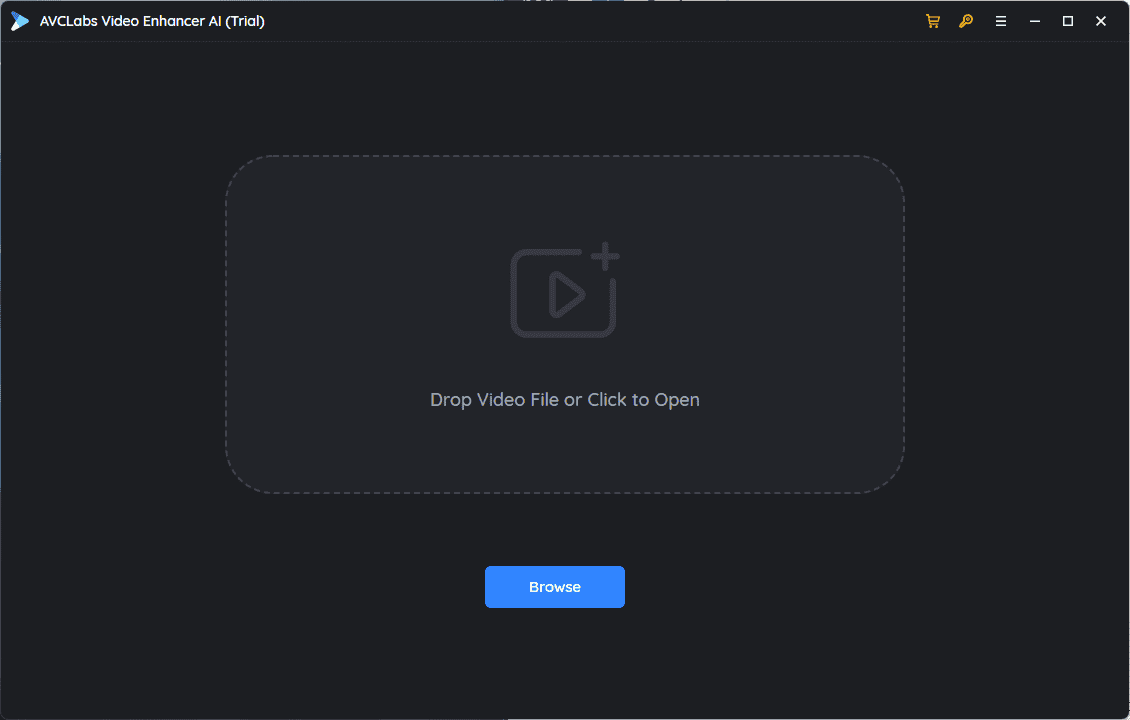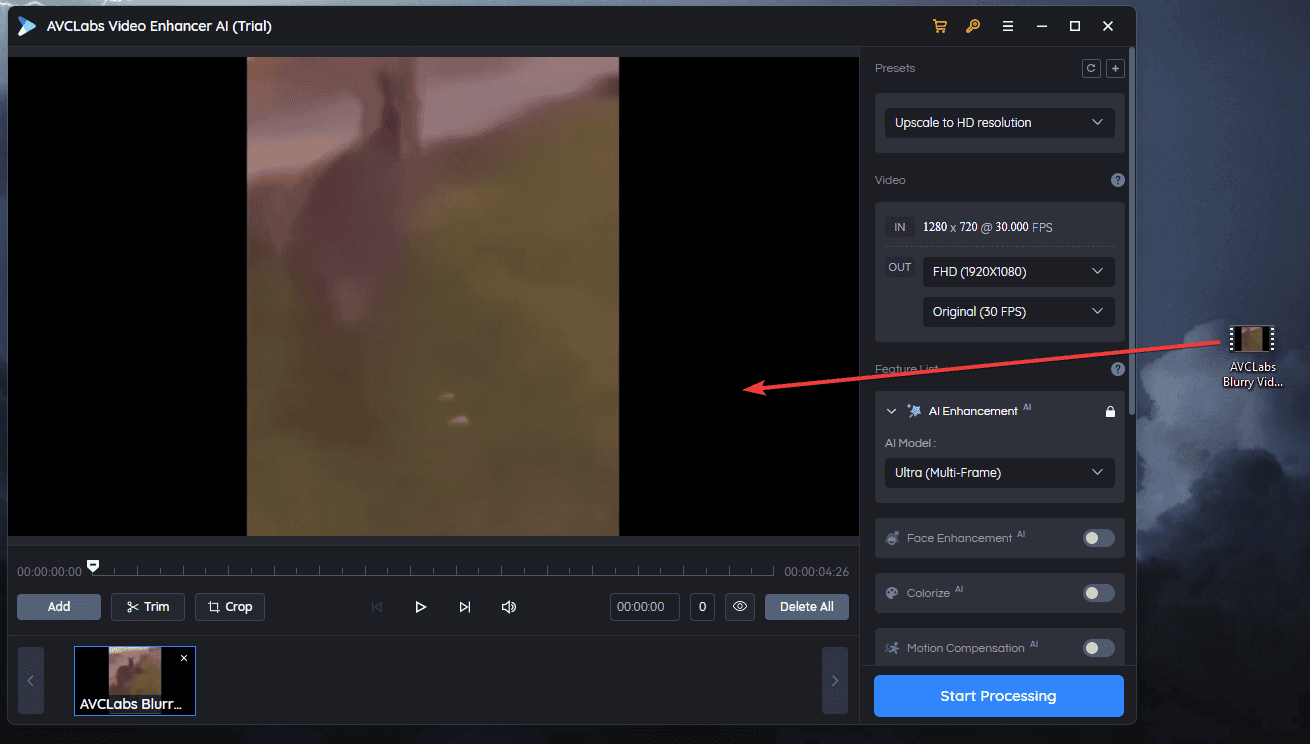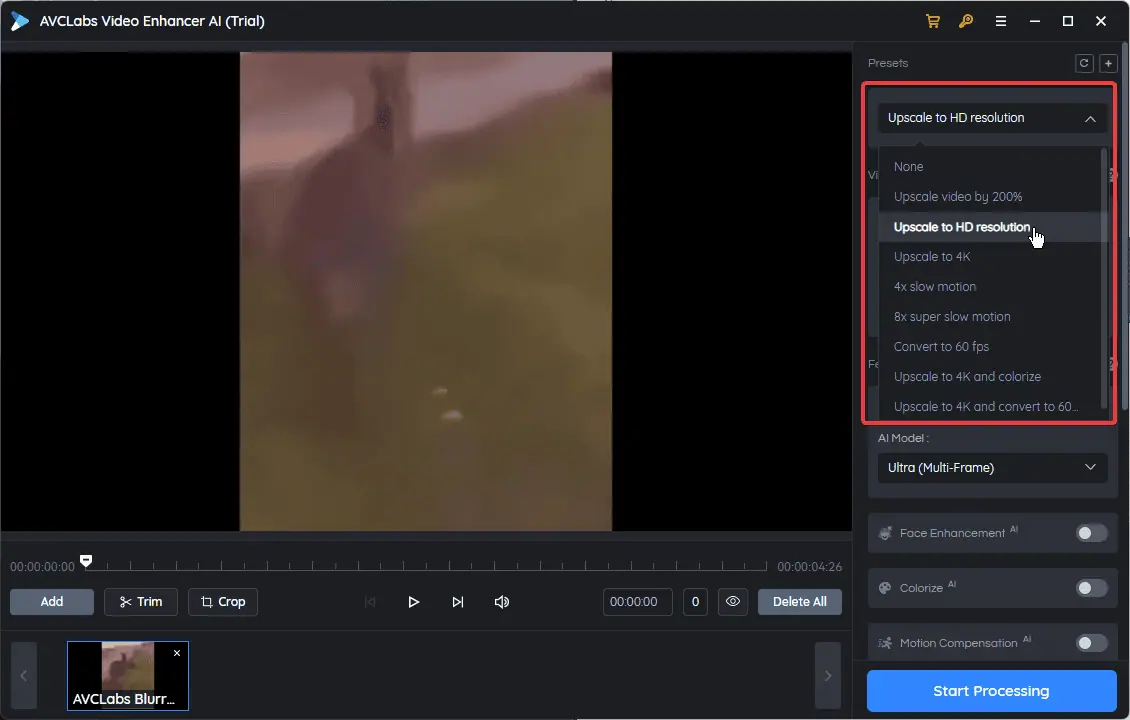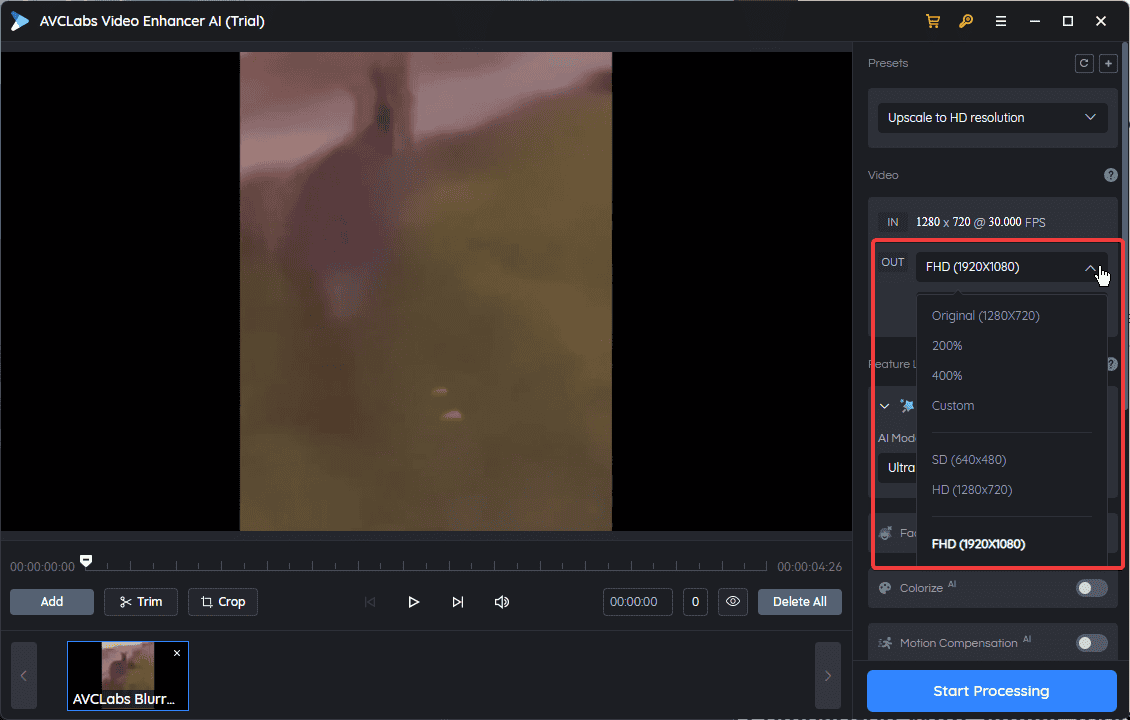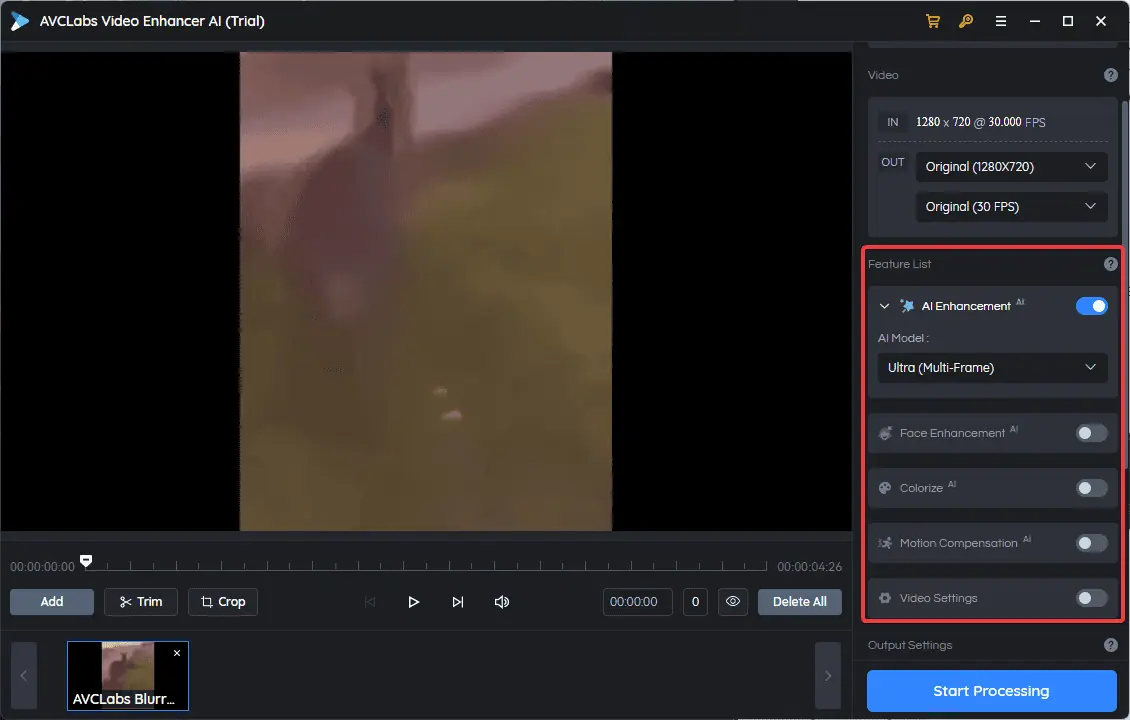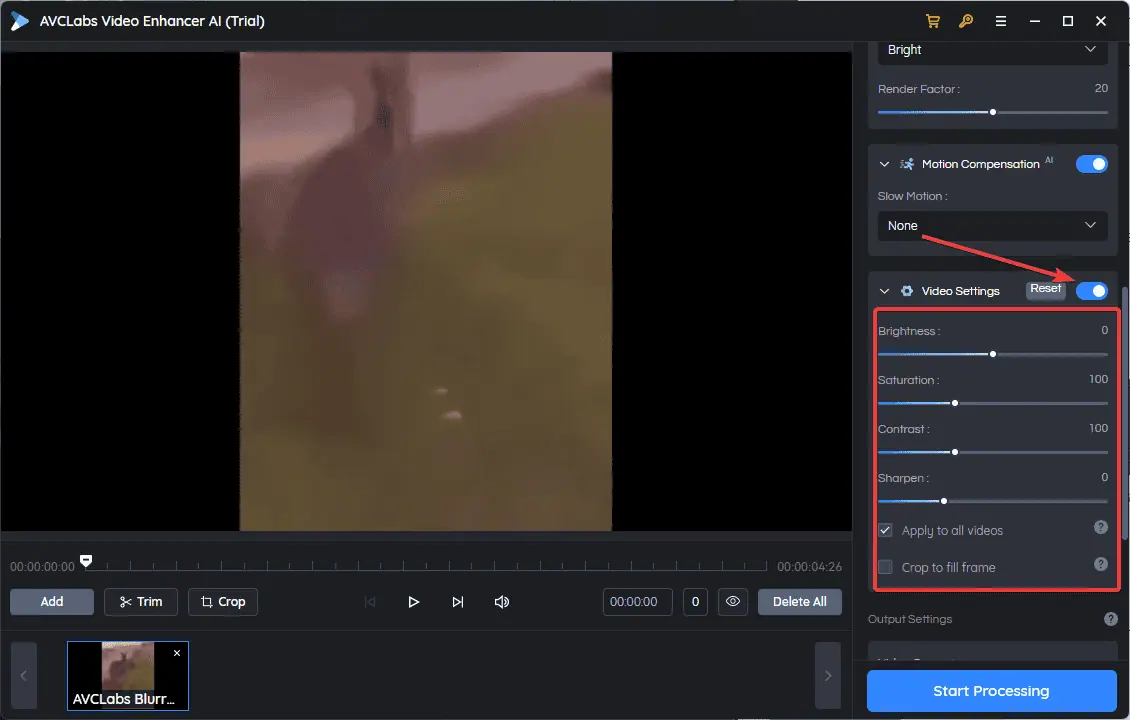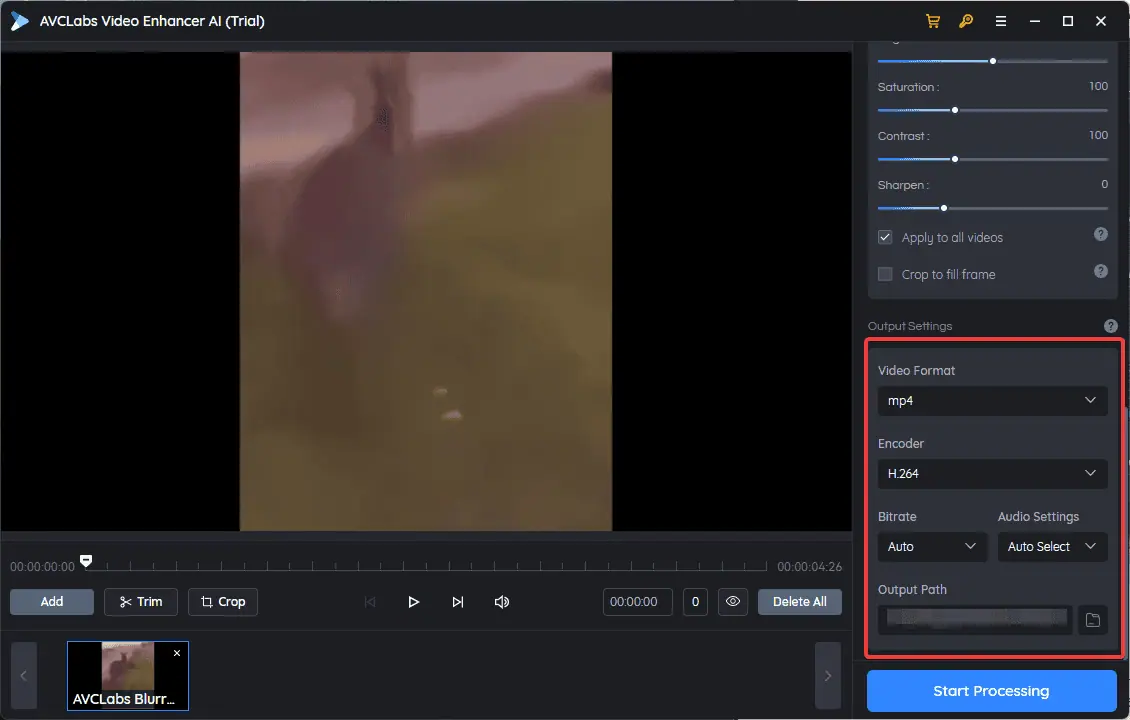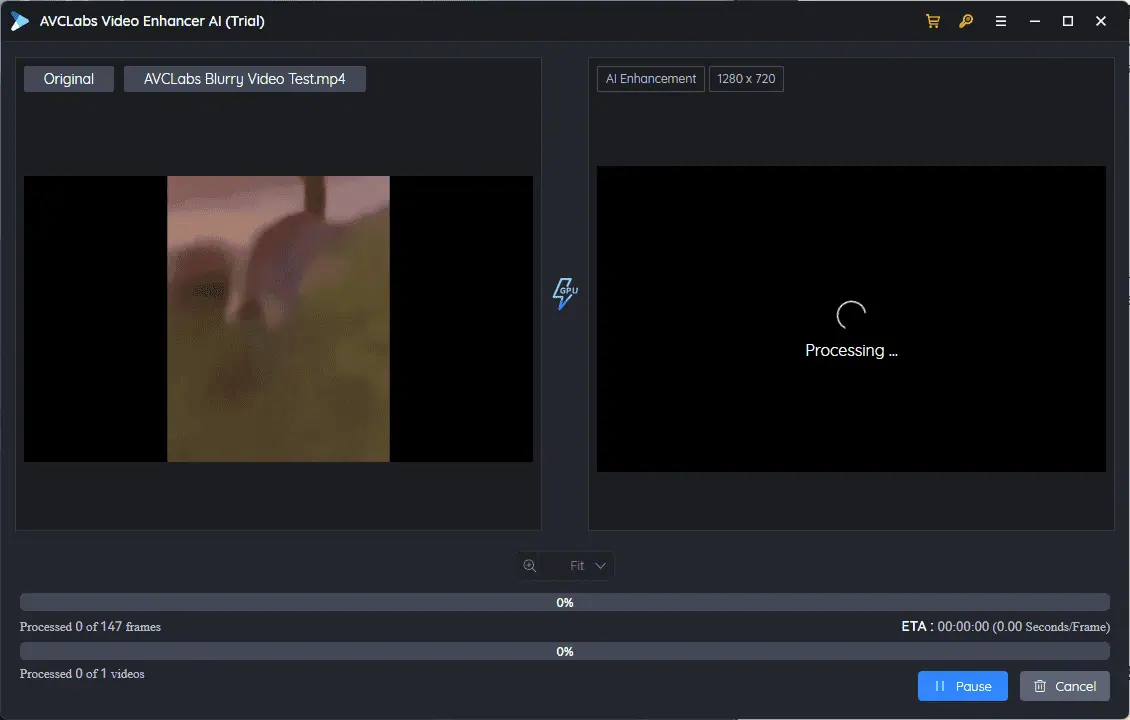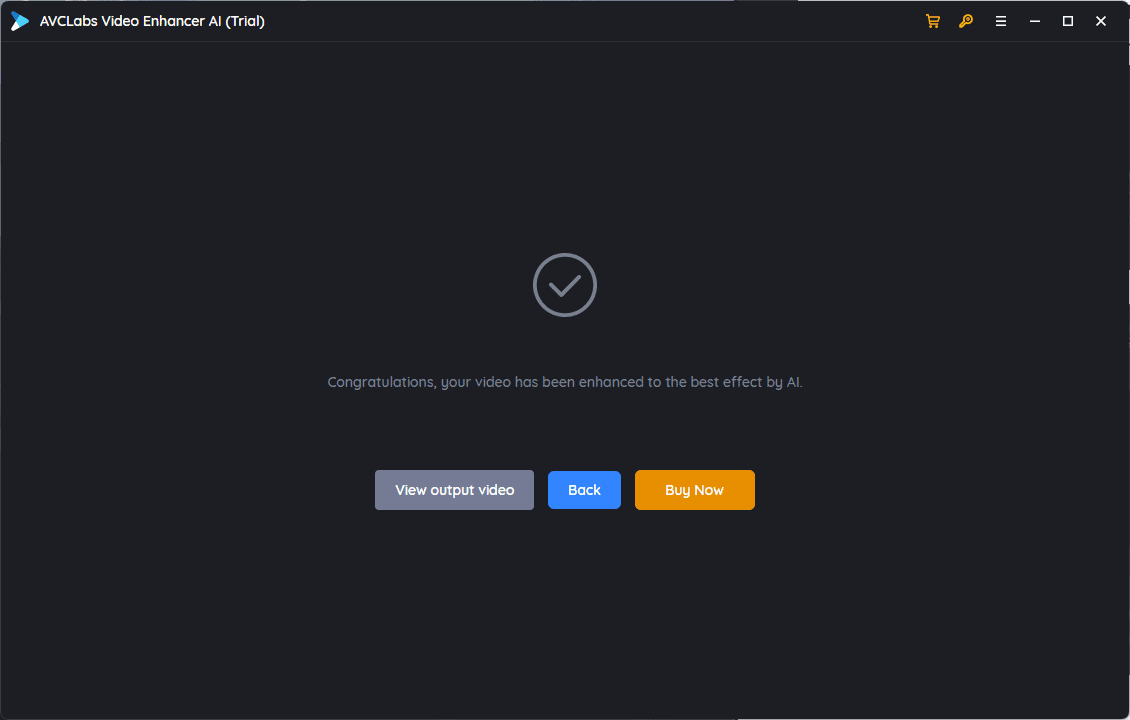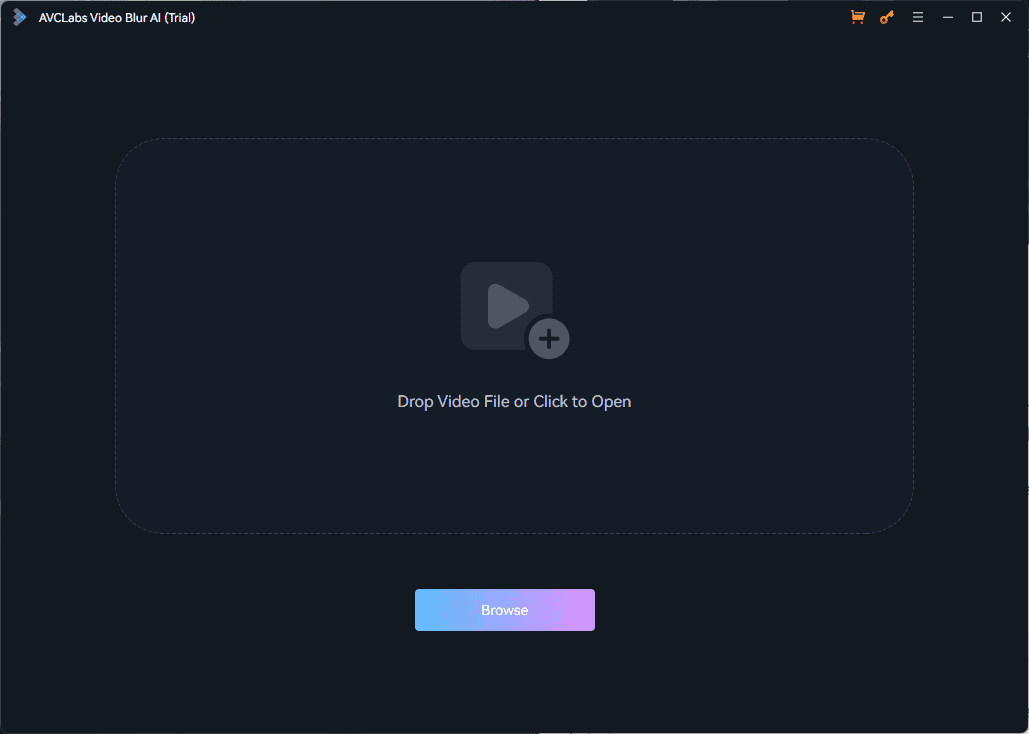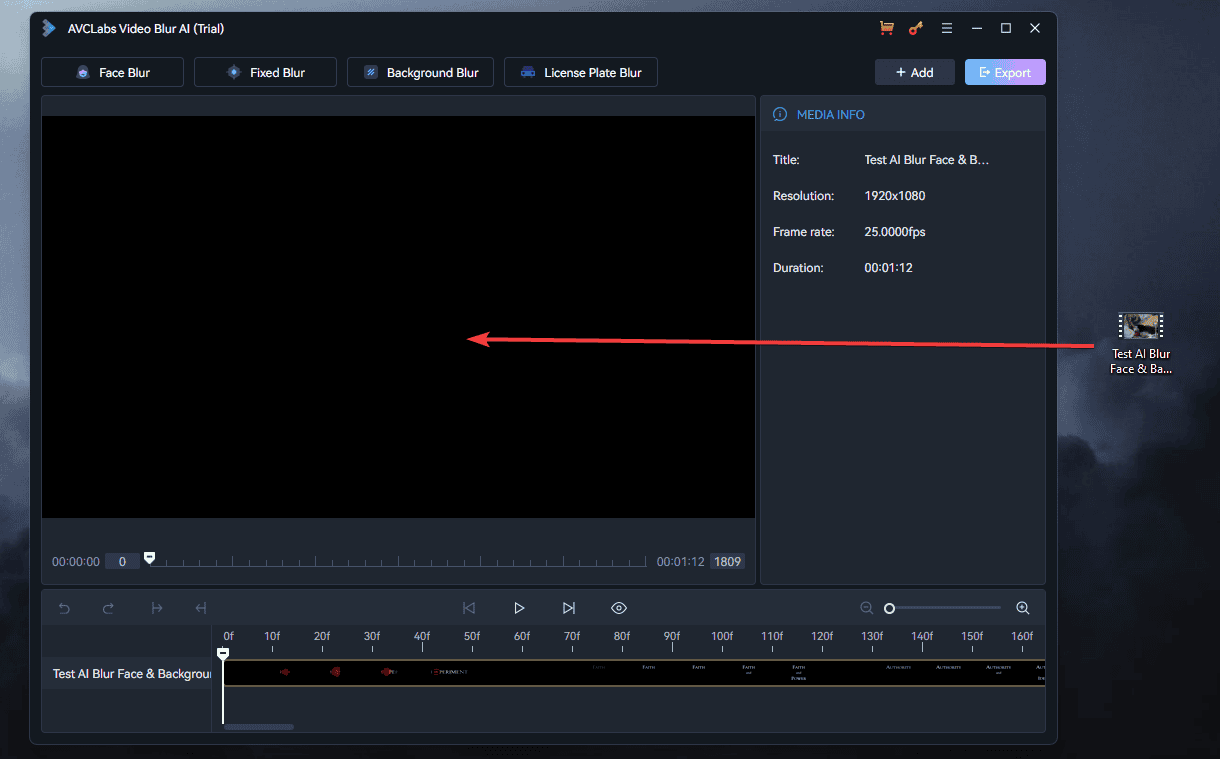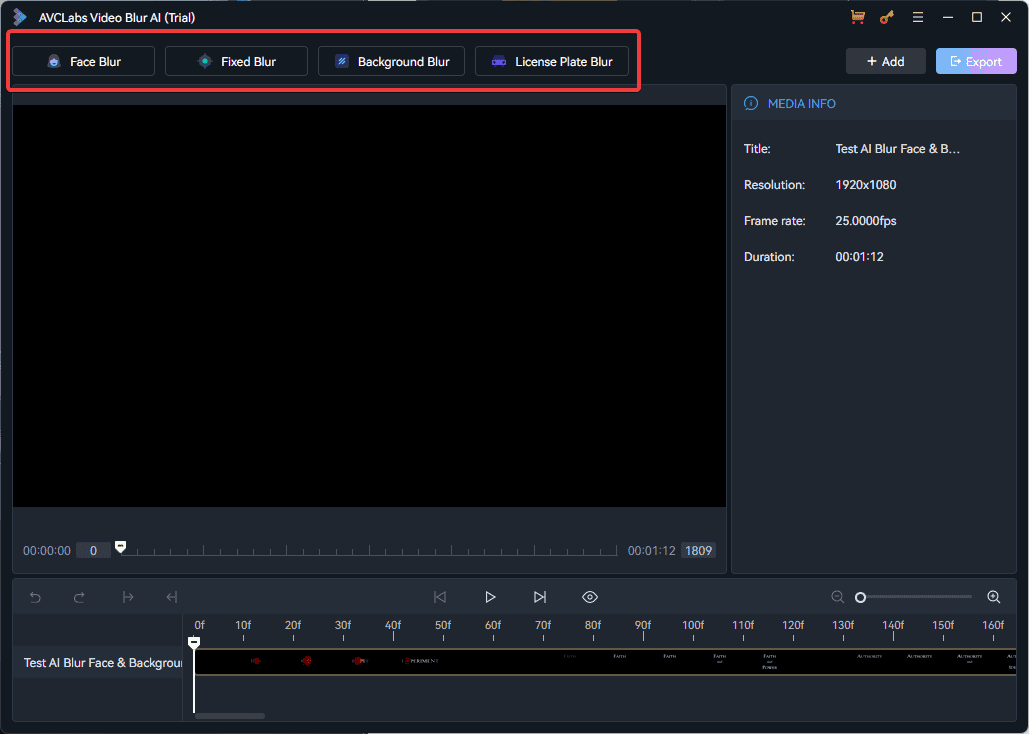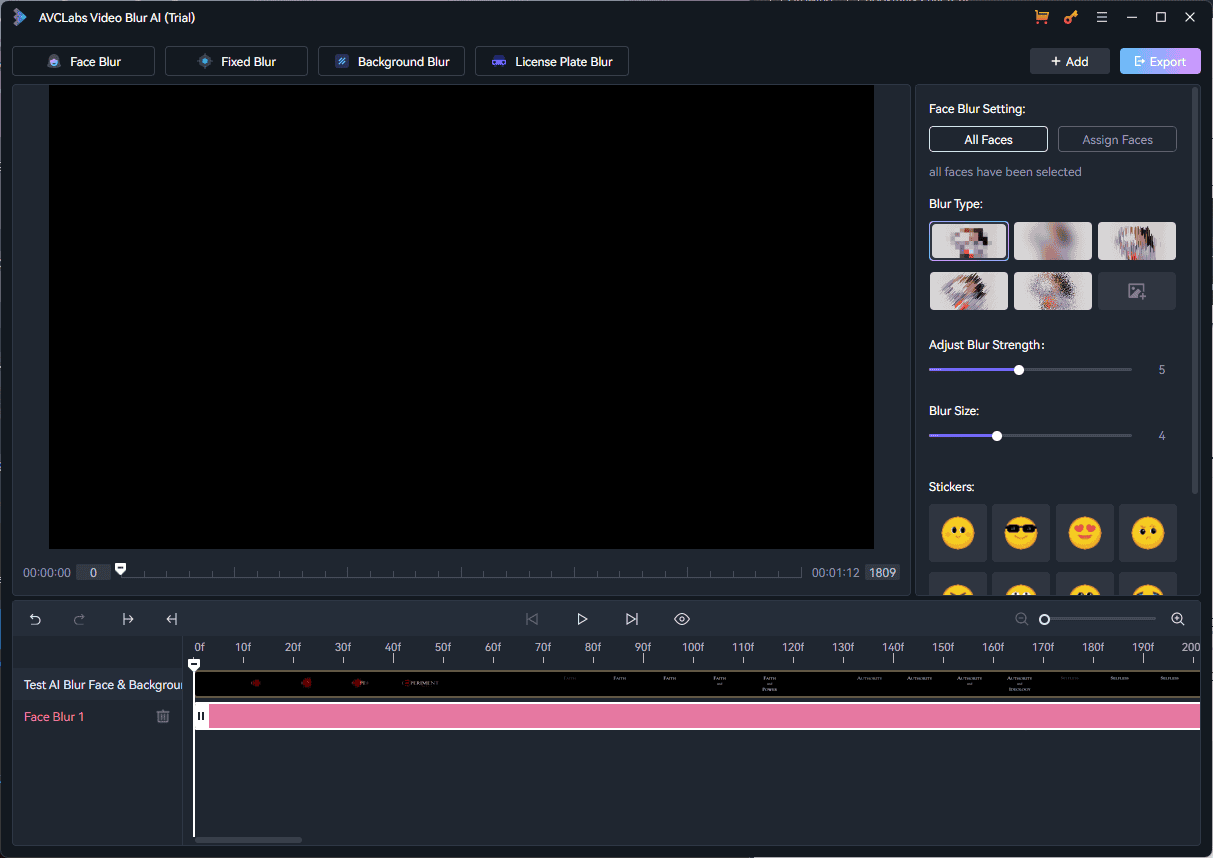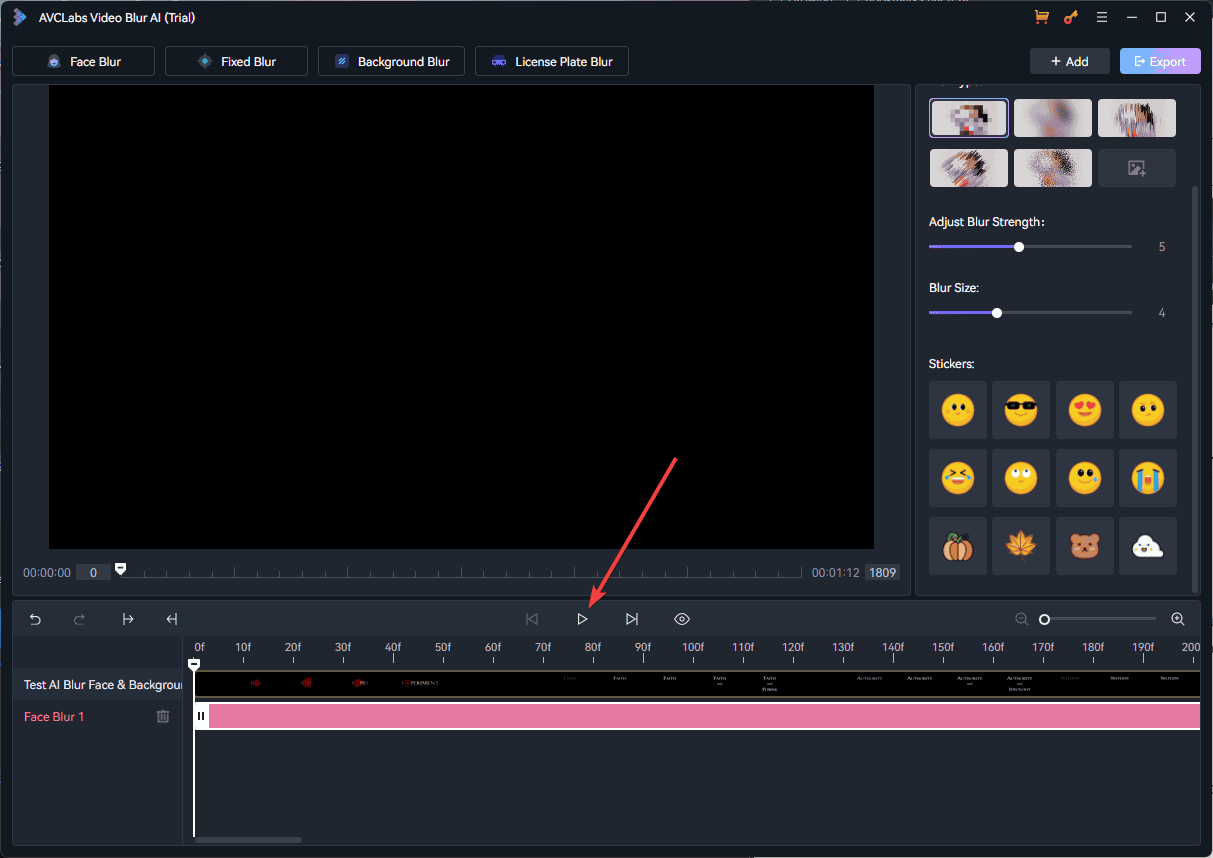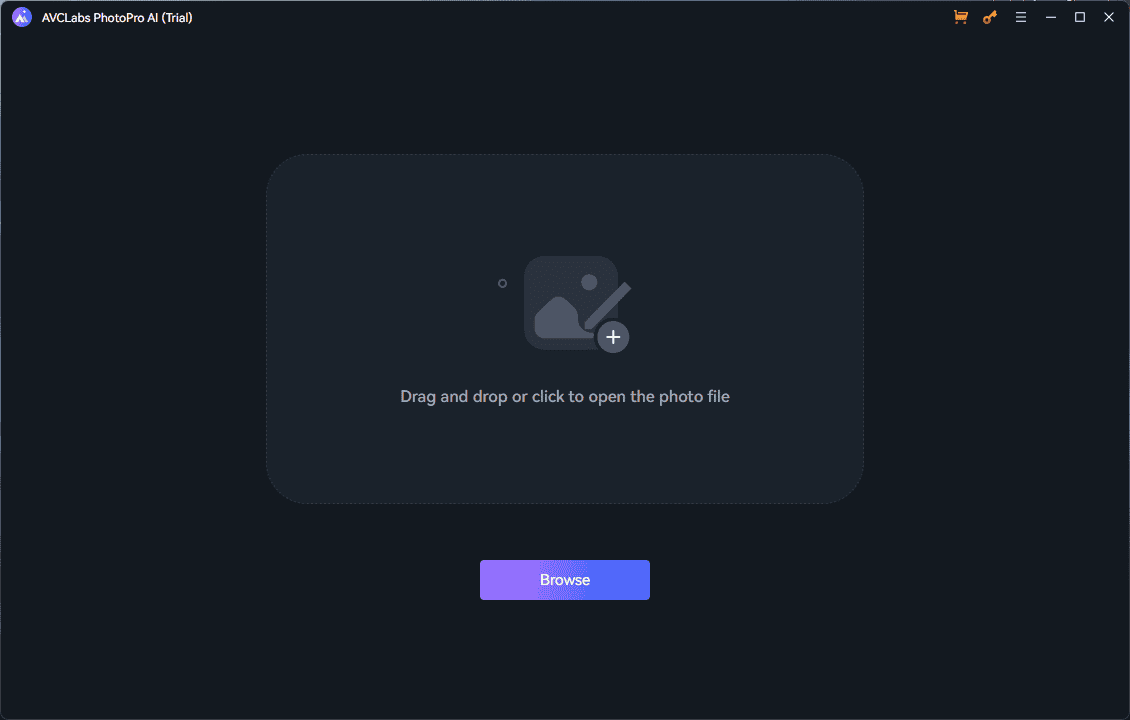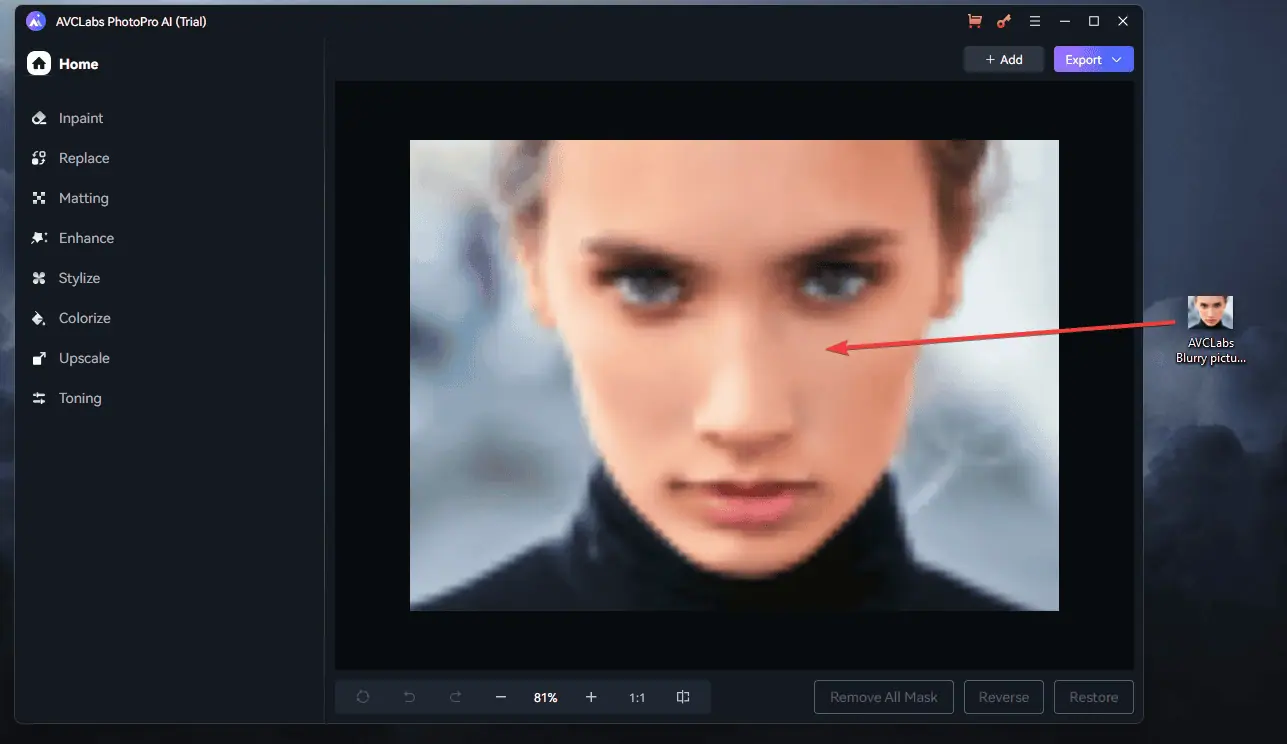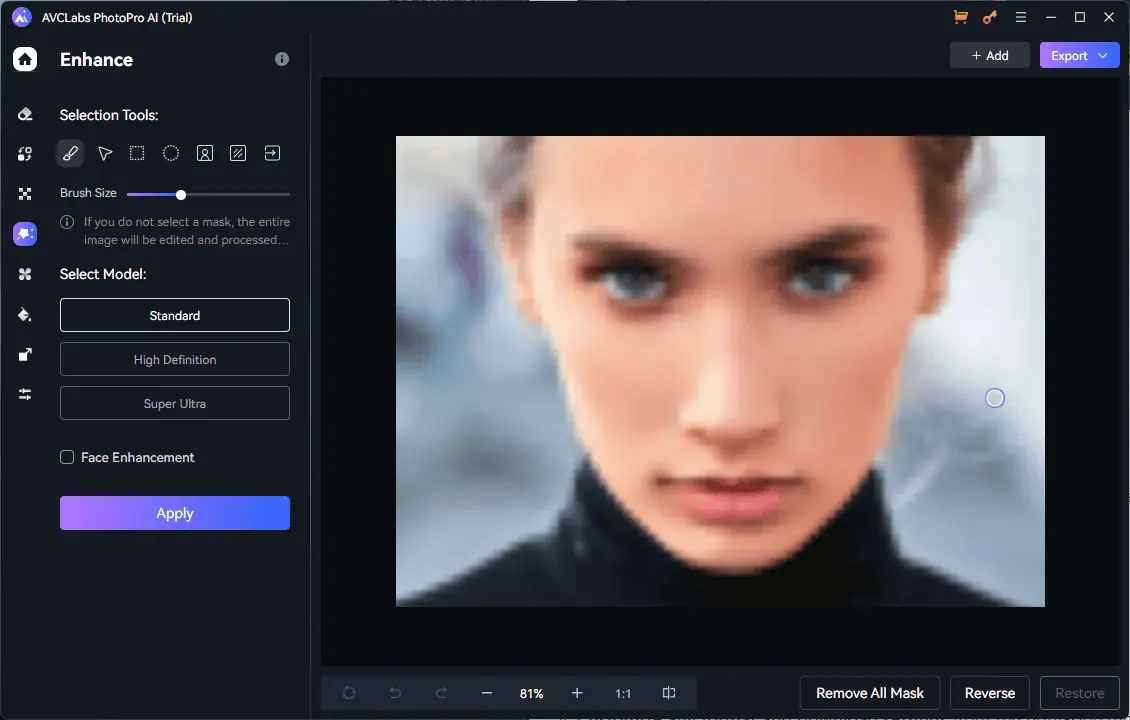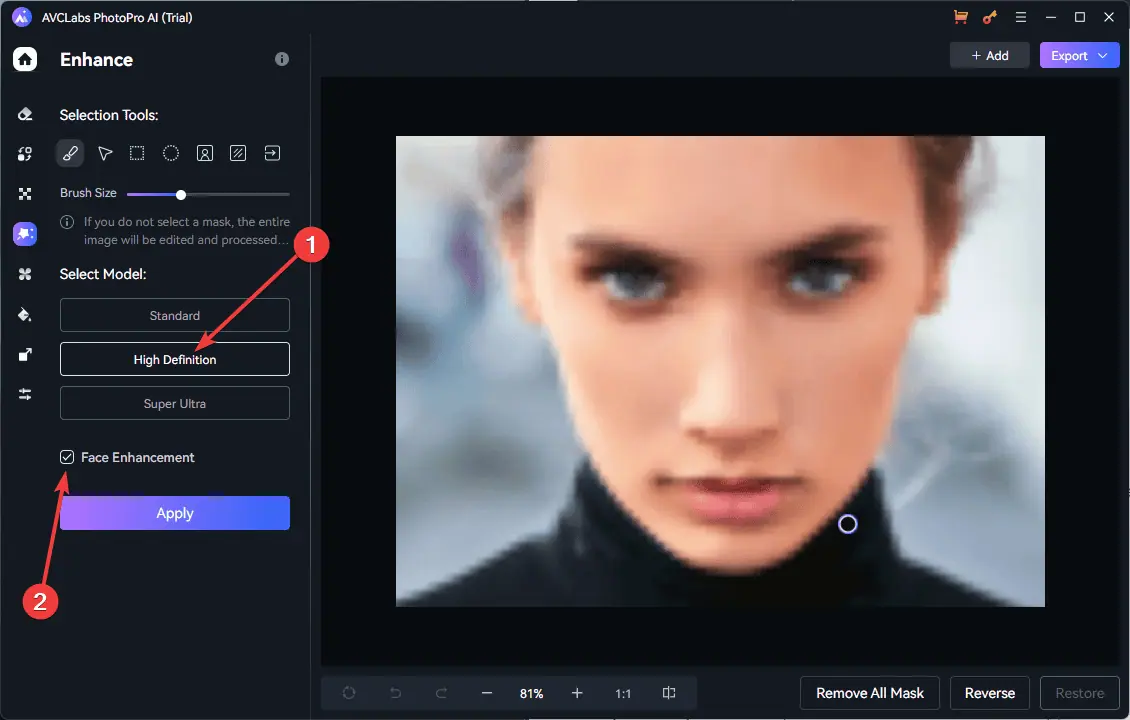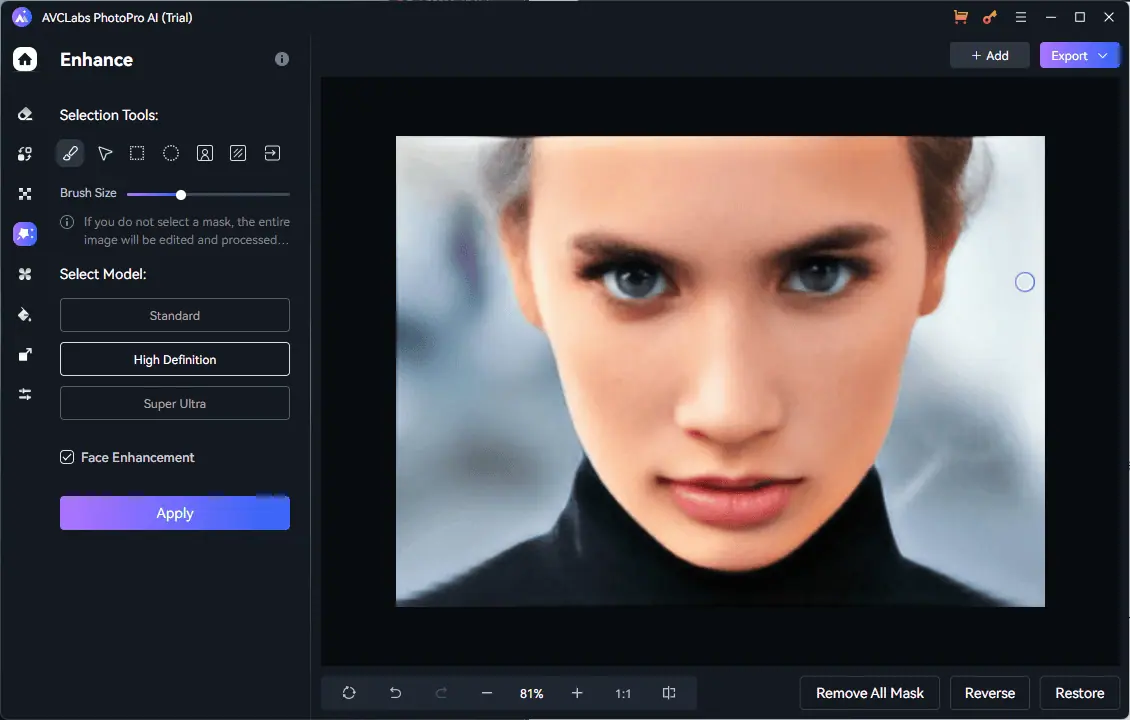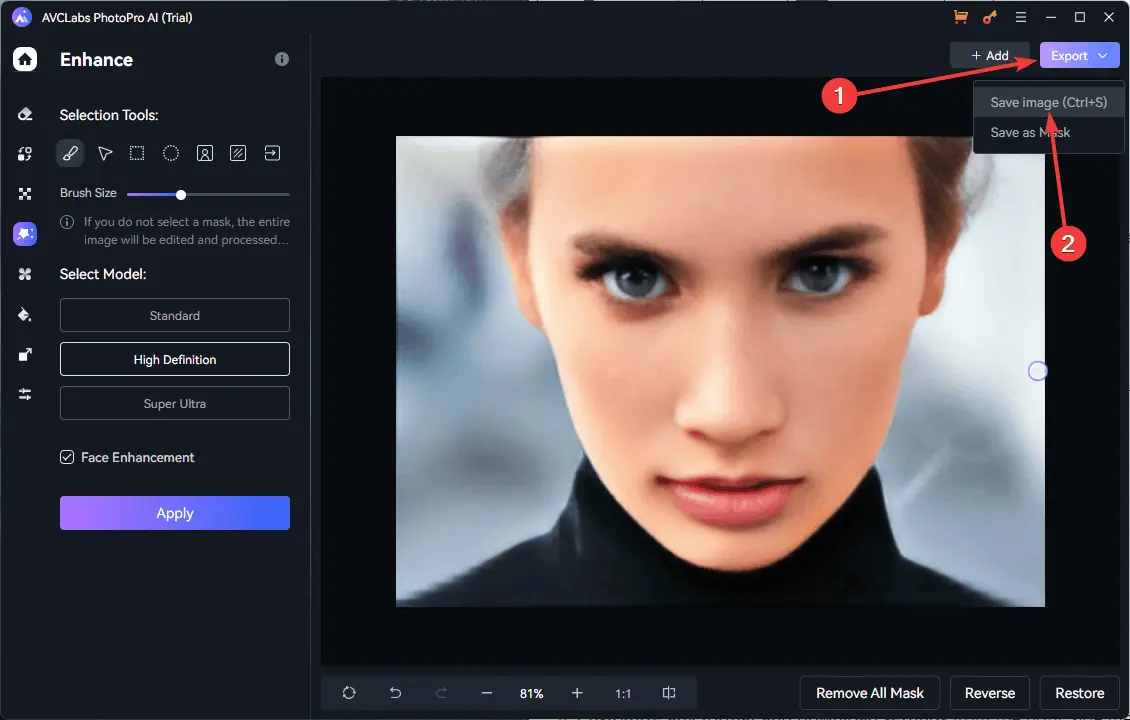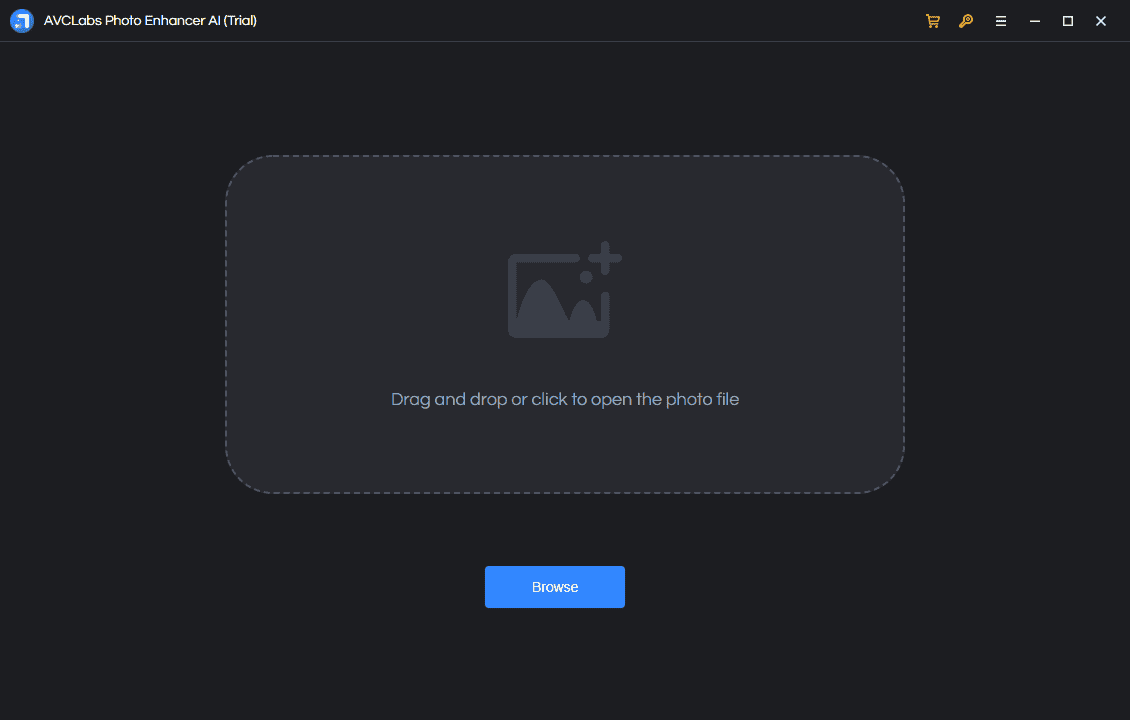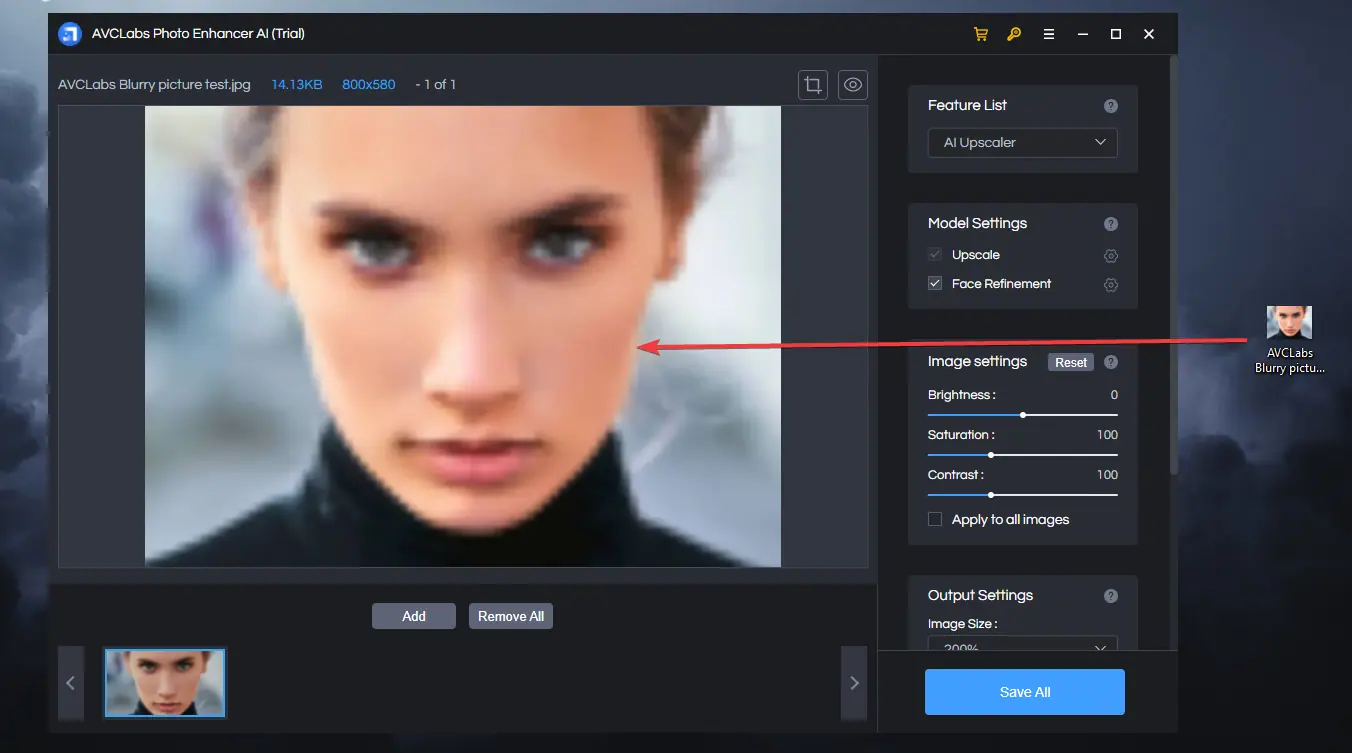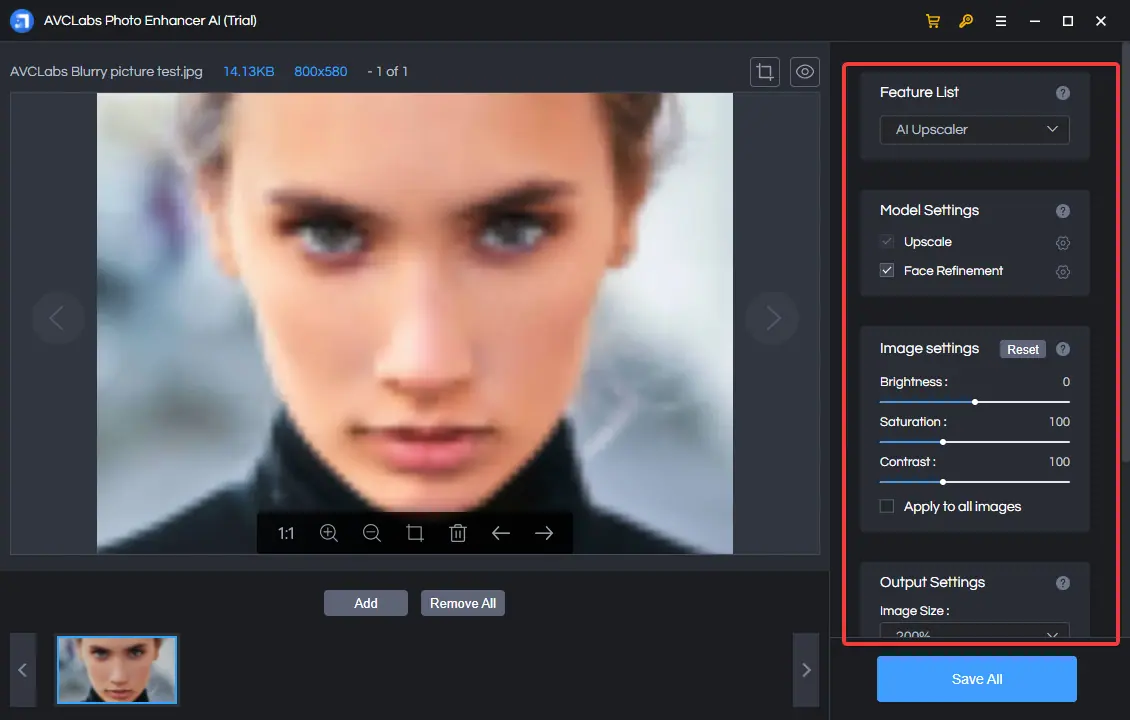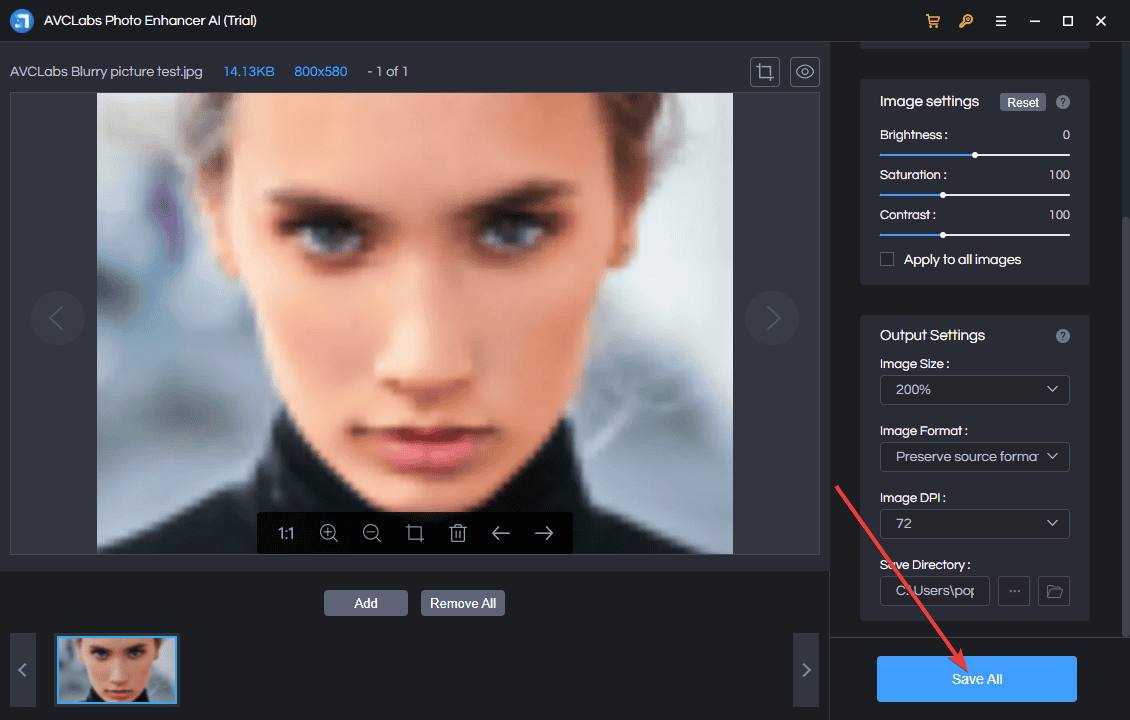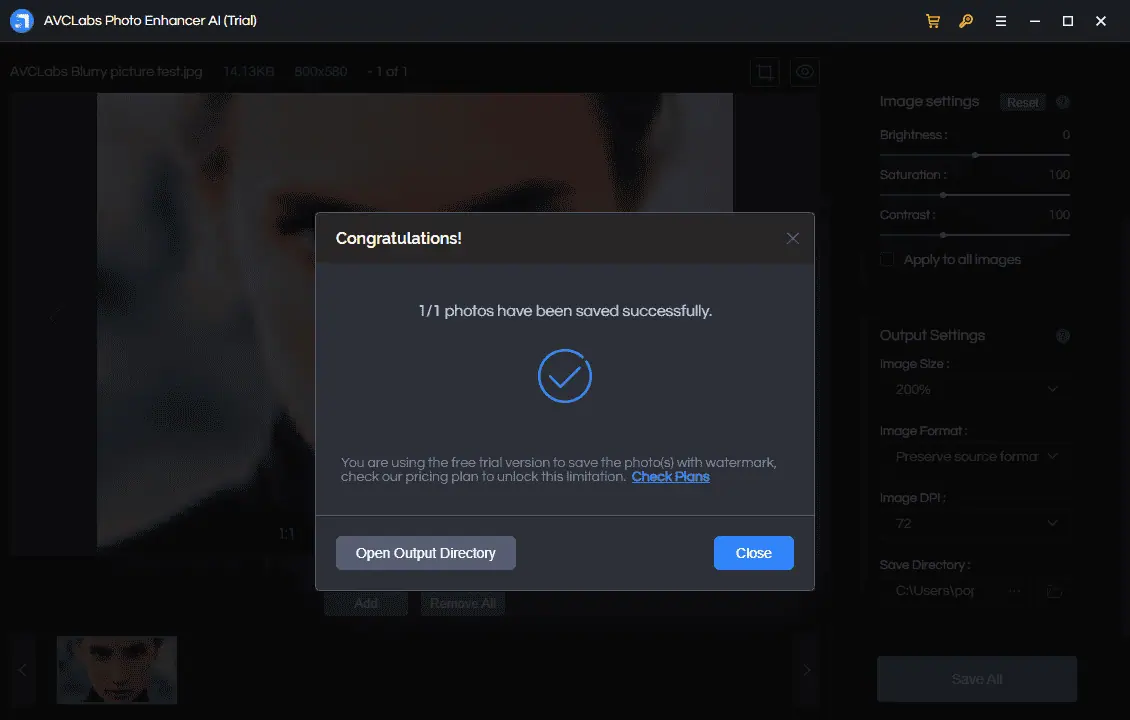AVCLabs Review – hloubkové testování všech funkcí
12 min. číst
Publikované dne
Přečtěte si naši informační stránku a zjistěte, jak můžete pomoci MSPoweruser udržet redakční tým Dozvědět se více
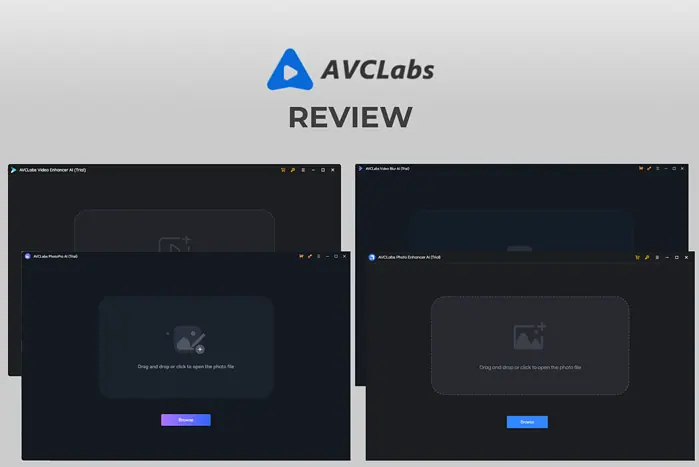
V této recenzi AVCLabs prozkoumám funkce aplikace, prodiskutuji jejich srovnání s jinými možnostmi a ponořím se hluboko do jejího použití, cen a dalších.
Připraven?
Co je AVCLabs?
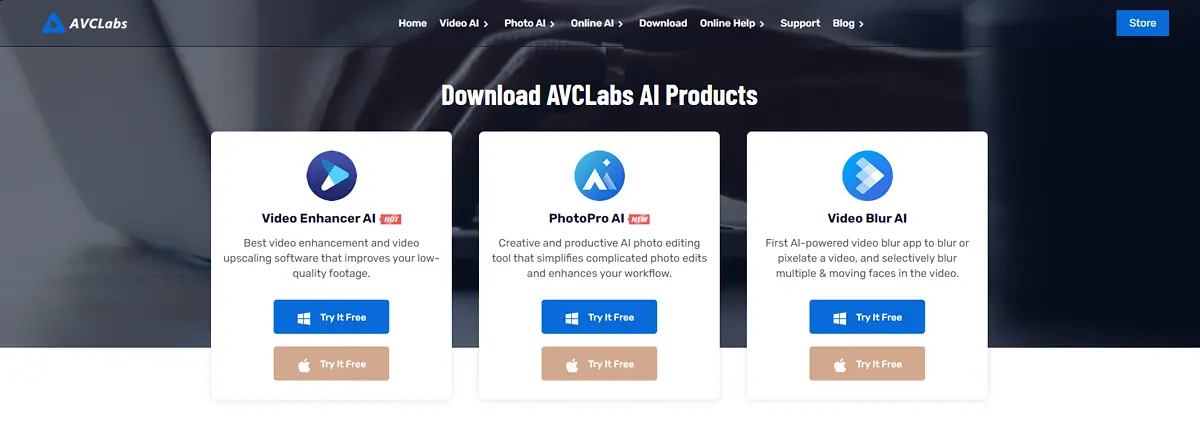
AVCLabs je výkonný softwarový balík navržený pro zlepšení kvality vašich videí a fotografií. Aplikace využívá své pokročilé Technologie AI upscale videa s nízkým rozlišením a rozmazaná v HD a dokonce v kvalitě 4K nebo 8K a upravovat fotky.
Dokáže odšumovat snímky, odstraňovat artefakty a vyvažovat odstíny pro dosažení nejlepších možných výsledků.
Komplexní funkce AVCLabs zahrnují vylepšení videa, upscaling, potlačení šumu, obnovení a zpřesnění obličeje, barvení, odstranění prokládání atd.
Aplikace také nabízí různé možnosti vylepšení fotografií. Může zlepšit fotografie na HD a 4K, obnovit tváře lidí, a kalibrovat barvy.
Kromě toho jej můžete použít jako aplikaci ke stažení nebo online.
Funkce
Potěšilo mě, že platforma AVCLabs odděluje software a online nástroje. V této recenzi AVCLabs se budu zabývat všemi.
Níže je uveden rozpis jejich schopností, takže si přečtěte další podrobnosti!
I. Nástroje Video AI
Použil jsem nekvalitní video k otestování schopností video softwaru AI. Níže můžete vidět snímek obrazovky, abyste si udělali představu, jak to bylo rozmazané:
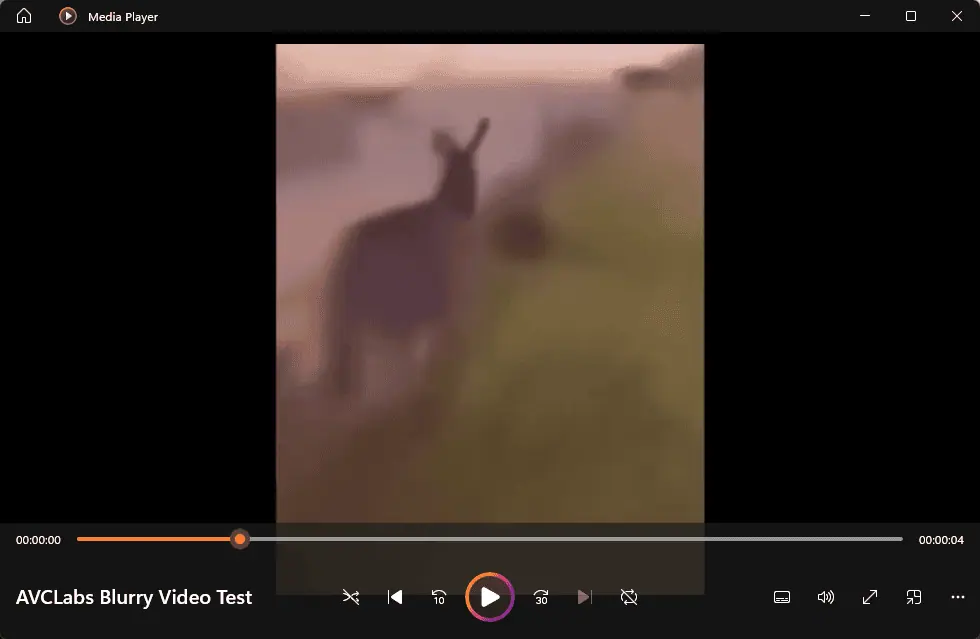
V případě, že to není jasné kvůli rozmazání, video je oslík běžící.
Nyní se pojďme podívat na jednotlivé funkce vylepšení a úprav.
1. Video Enhancer AI
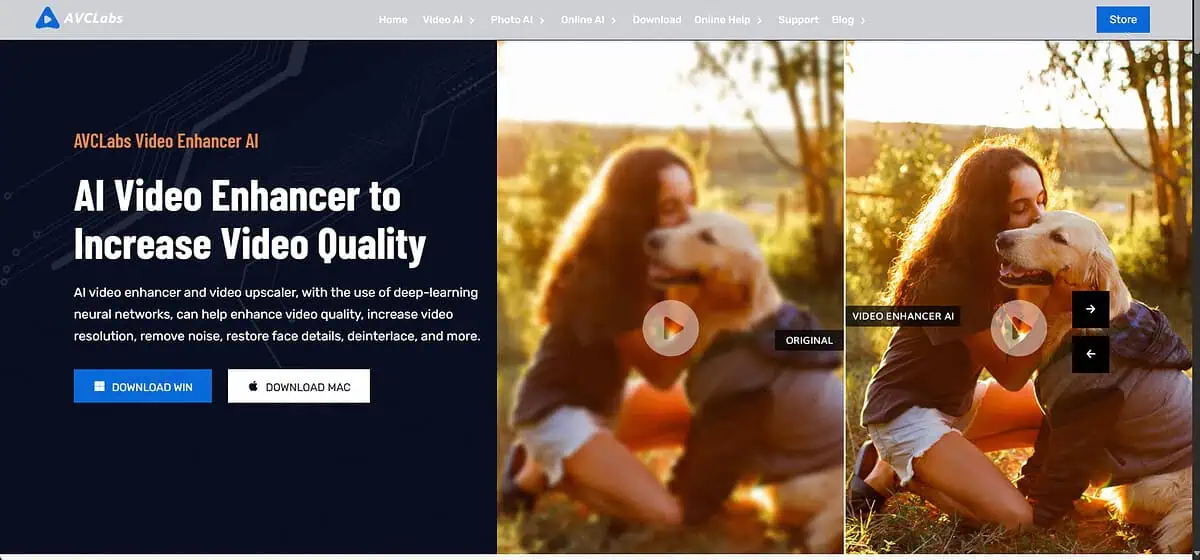
Video Enhancer AI používá umělou inteligenci k rychlému upscale, odstranění šumu, rozmazání a rozmazání obličejů ve videích.
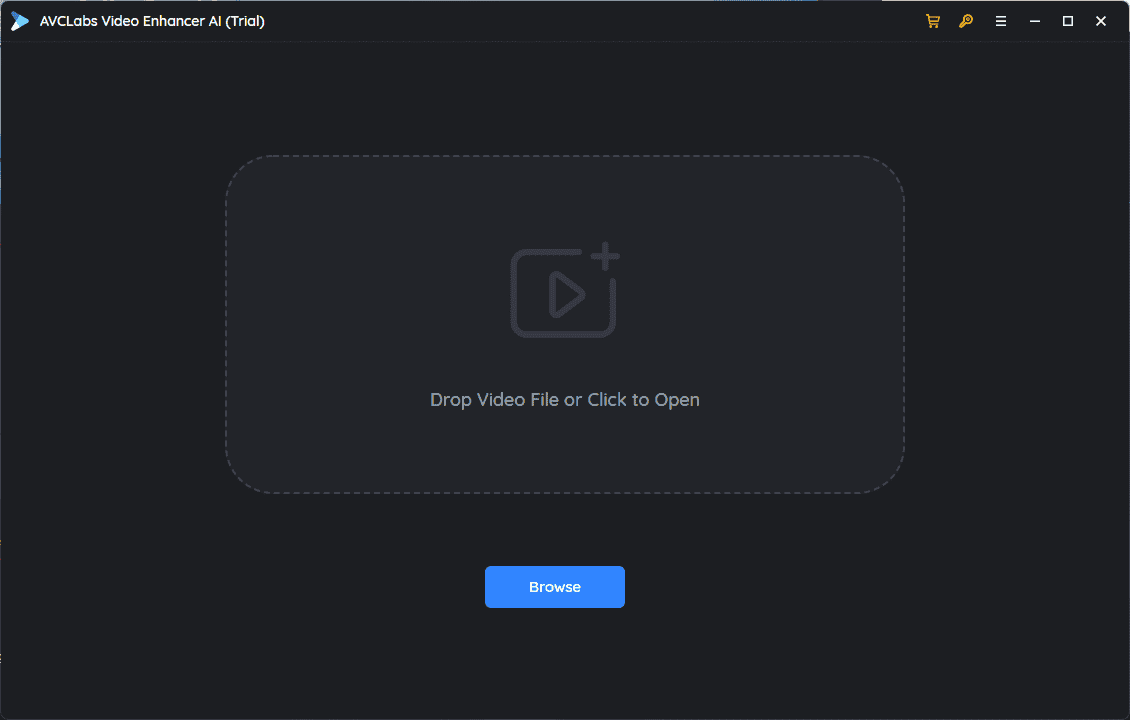
Rozhraní je čisté, takže je vhodné pro uživatele jakékoli úrovně znalostí.
Stáhl jsem si aplikaci a nainstaloval ji do svého zařízení. Níže se můžete podívat, jak AVCLabs Video Enhancer AI vypadá, jak funguje a jaká je jeho výpočetní síla.

Tento nástroj vám to umožňuje zvýšit kvalitu videí transformací jejich rozlišení z SD kvality na HD, 4K a dokonce 8K.
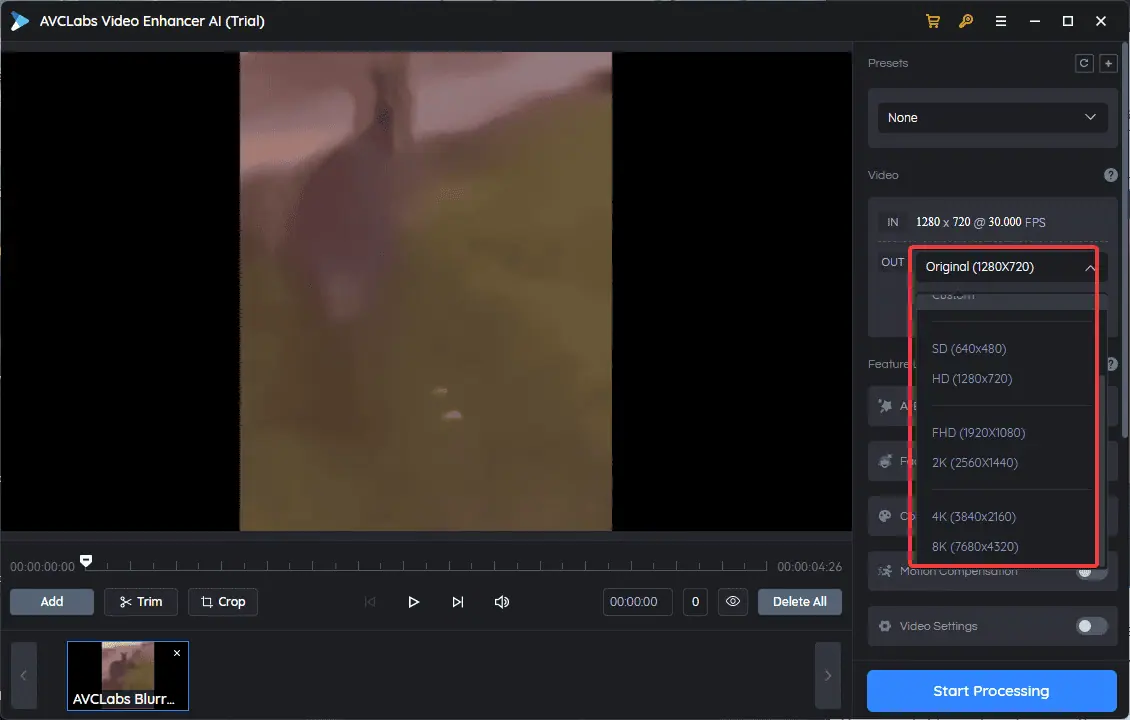
Tato schopnost umožňuje vytvářet vysoce kvalitní videa ze starých, rozmazaných.
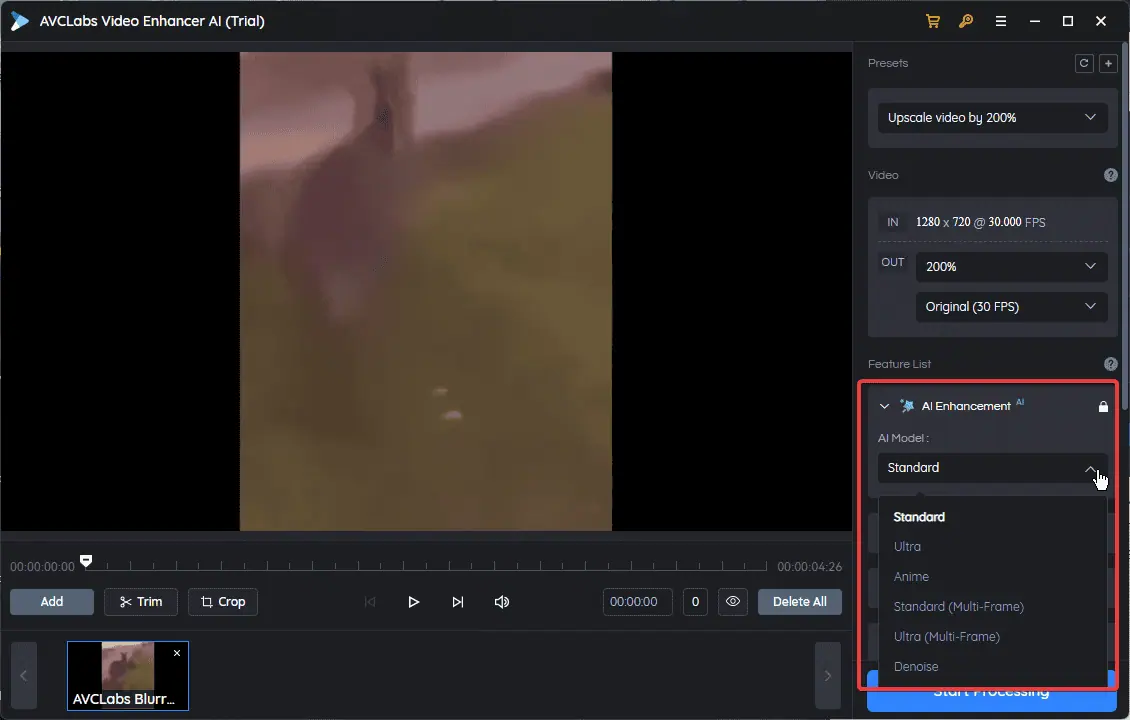
Pojďme prozkoumat možnosti modelu pro tuto aplikaci:
- Standard – Zpracovává videa snímek po snímku. Doporučuje se, pokud váš počítač není dostatečně výkonný, aby zvládl náročné úlohy zpracování.
- Krajní – Zpracovává videa snímek po snímku, ale v ultra kvalitě (upscale na 4K). Navíc je 2x pomalejší než standardní režim. Tento model můžete použít, pokud má váš počítač vyhrazený GPU a alespoň 4 GB paměti.
- Standardní vícerámeček – Zpracovává klipy se 13 snímky najednou. Tato možnost využívá informace o pixelech shromážděné z předchozích snímků a používá je ke snížení rozmazání a blikání při zachování konzistence. Zpracování je podobné jako u modelu Ultra (it může být za určitých okolností o něco pomalejší). Pro optimální využití tohoto modelu musí mít váš počítač vyhrazený GPU (RTX 2060 nebo vyšší) s minimálně 6 GB paměti GPU.
- Ultra Multi-Frame – Podobně jako u modelu Standard Multi-Frame nabízí simultánní zpracování při 13 snímcích, ale v kvalitě Ultra. Je asi 3x pomalejší než předchozí model. Váš počítač musí mít vyhrazený GPU (RTX 3060 a vyšší) s alespoň 8 GB paměti GPU.
- Odhlučnit – Využívá vylepšení a převzorkování videa a podporuje odšumování snímků.
Poznámka: Tyto modely are automaticky staženy při otevření aplikace.
Kromě toho aplikace podporuje a různé formáty souborů, včetně 3G2, 3GP, AVI, DIVX, FLV, F4V, M2TS, MTS, MOV, MP4, M4V, MPEG, MPG, DAT, MKV, OGM, RMVB, RM, TS, TP, VOB, WMV, WTV, ASF, DV, WEBM atd.
Pro můj první test, Použil jsem standardní model pro zlepšení kvality videa.
Abych porovnal upravený klip s originálem, otevřel jsem je ve dvou přehrávačích médií v pohledu vedle sebe:
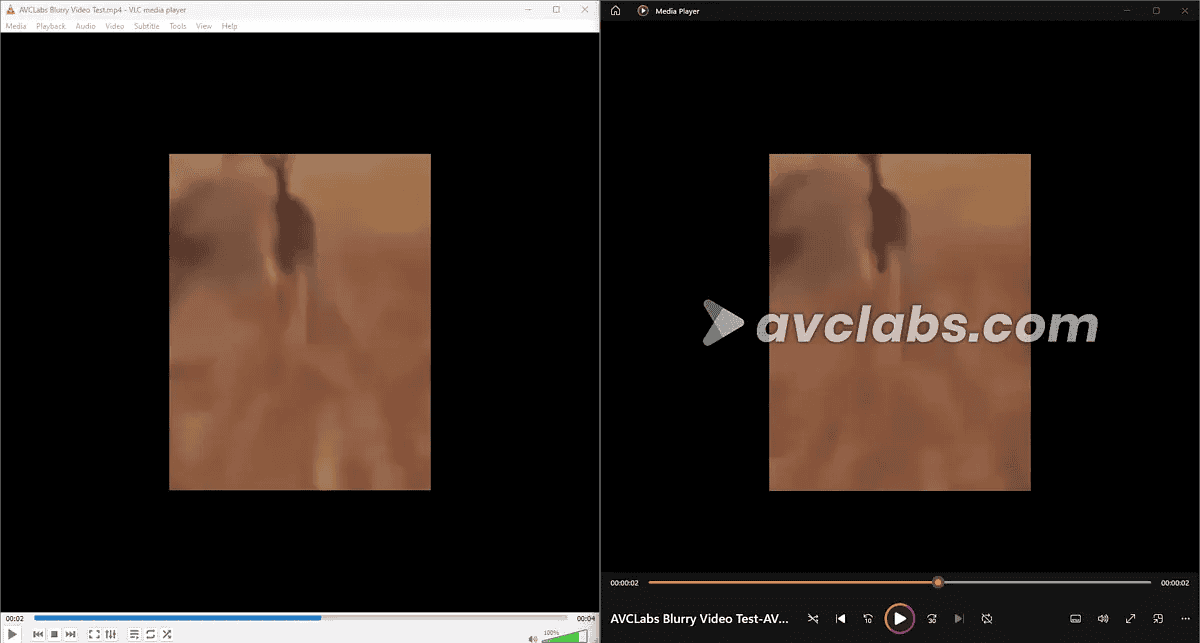
Jak můžete vidět na snímku obrazovky výše, Vylepšení AVCLabs jsou podprůměrnáa téměř nevidíte žádné rozdíly.
Já také testoval model Ultra Multi-Frame zda se výsledky zlepšily.
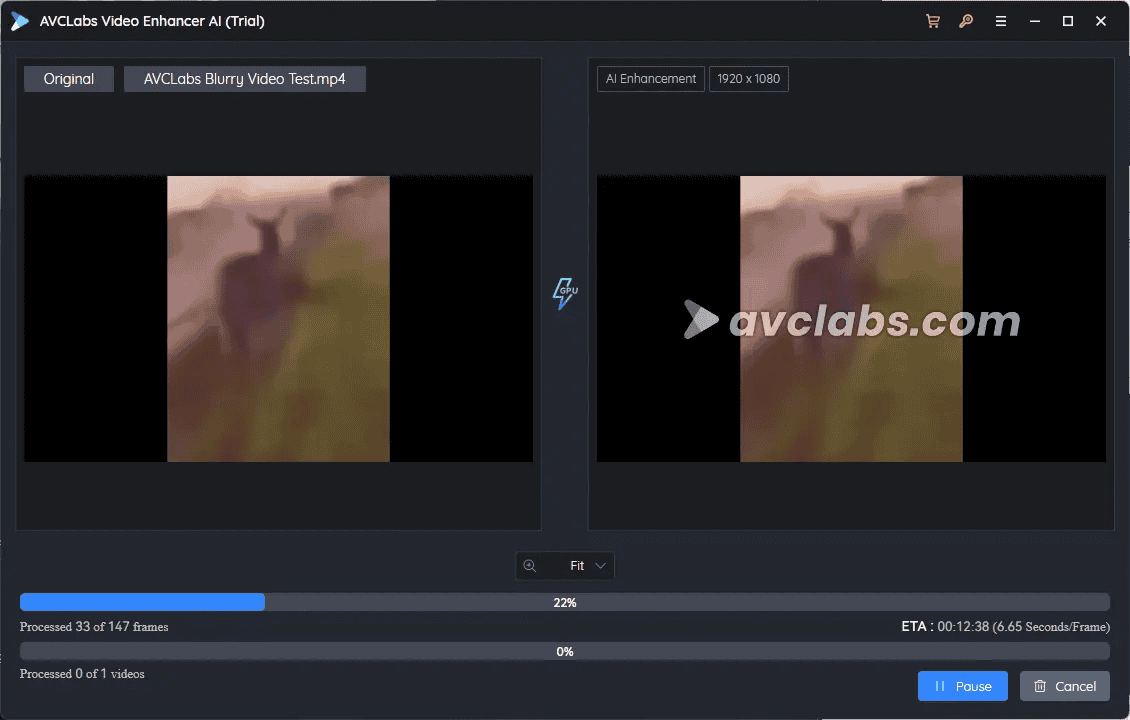
Obrázek výše ukazuje software zpracovávající video u tohoto nového modelu, což trvalo déle (přibližně 12 minut).
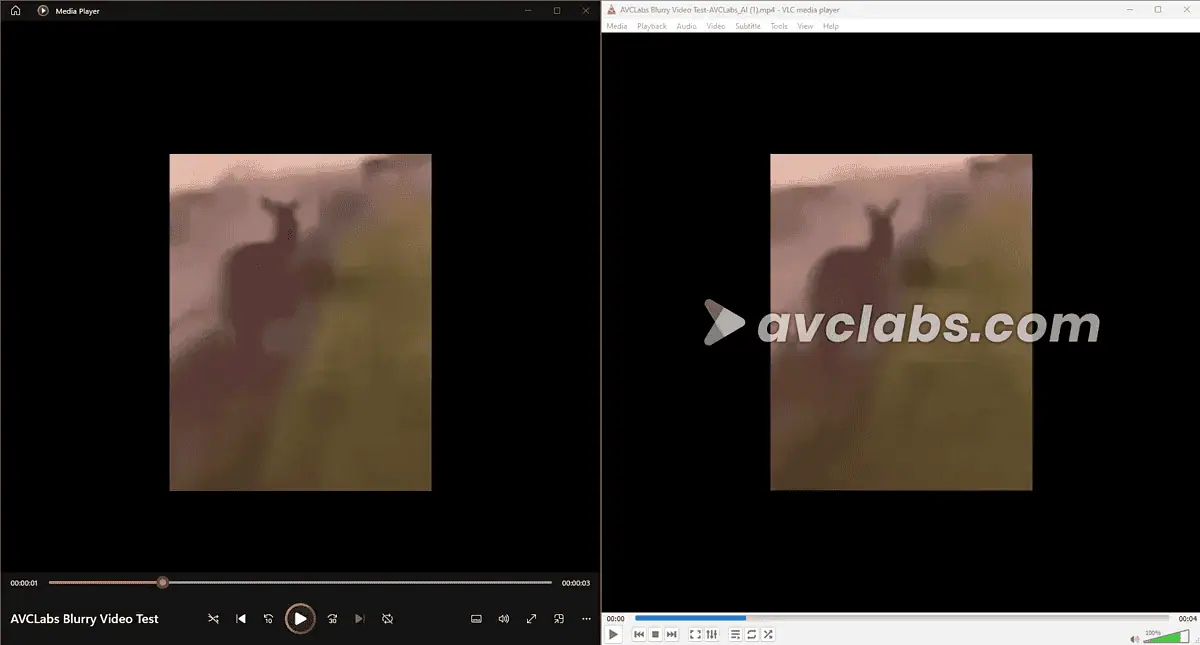
Jak je vidět, i s mocnými Model Ultra Multi-Framese zlepšení jsou sotva patrná.
Bohužel, Umělá inteligence Video Enhancer neodvedla svou práci tak, jak měla. Mohlo by to fungovat lépe s méně ovlivněnými videi, ale selhalo v úkolu, který jsem si pro něj stanovil.
Ve srovnání s jinými aplikacemi AI, jako je Topaz Video Enhance AI, nabízí AVCLabs komplexnější sadu nástrojů pro vylepšení videa a uživatelsky přívětivější rozhraní.
2. Umělá inteligence pro rozmazání videa
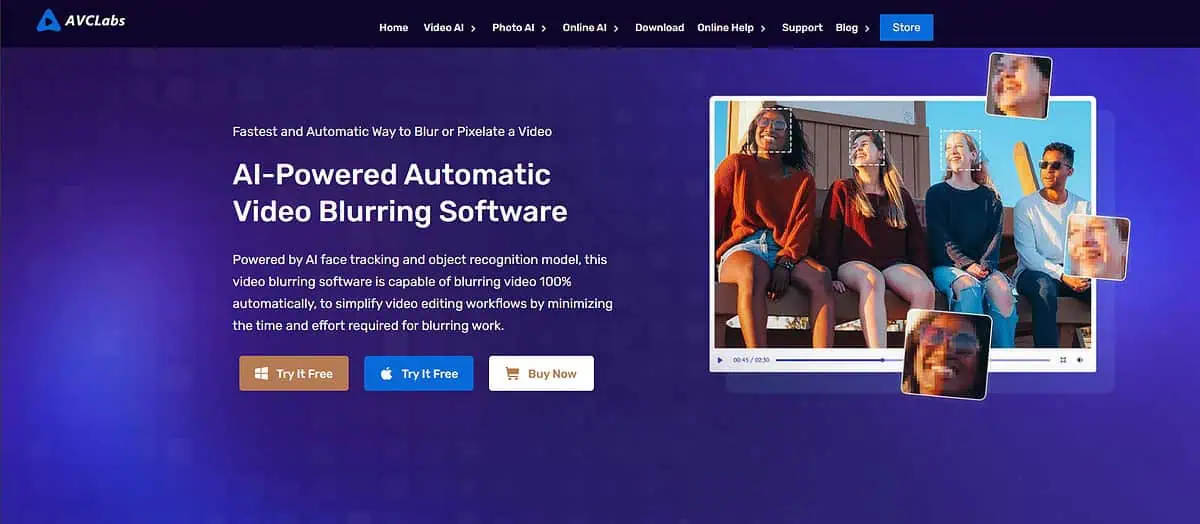
Video Blur AI je další aplikace od AVCLabs, která to slibuje automaticky rozmaže pozadí videa, tváře nebo jakýkoli objekt si vyberete ve svých videích.
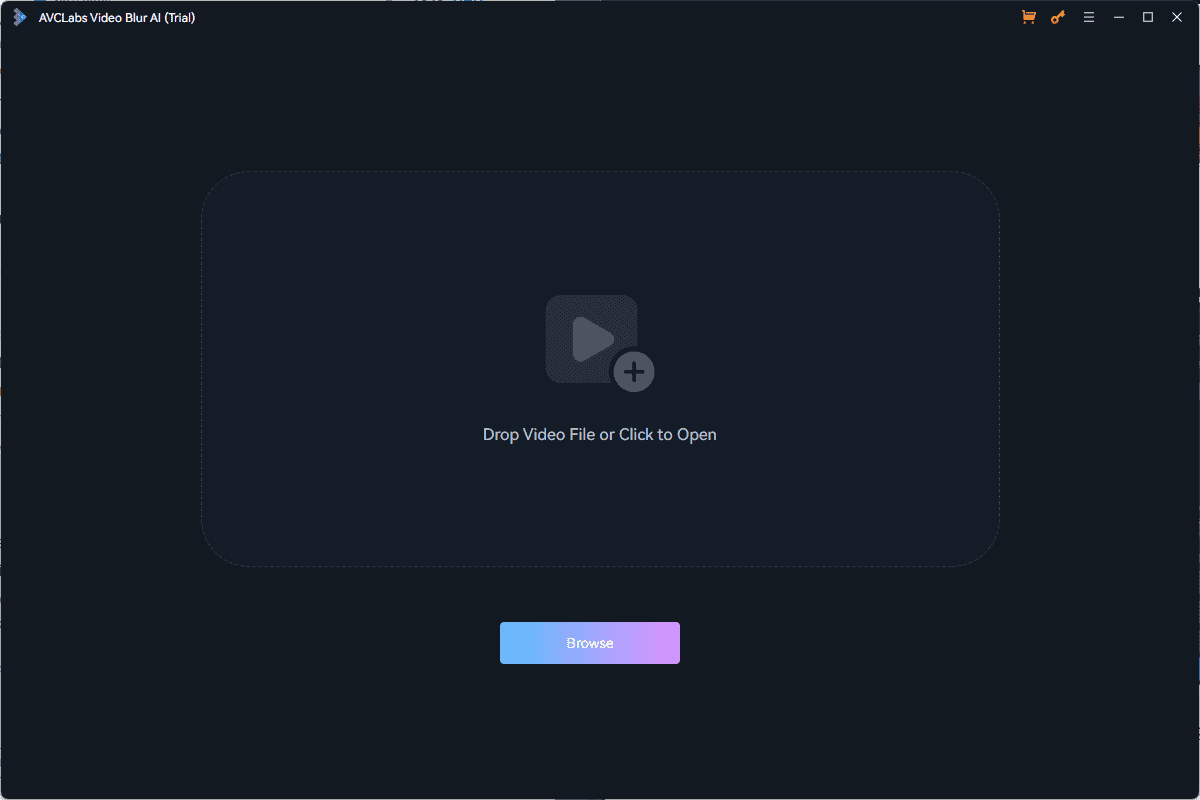
Můžeš přizpůsobit velikost rozostřenía aplikace může automaticky aplikovat efekt. Navíc můžete snadno nahrát video, které chcete rozmazat přetahování to do aplikace.
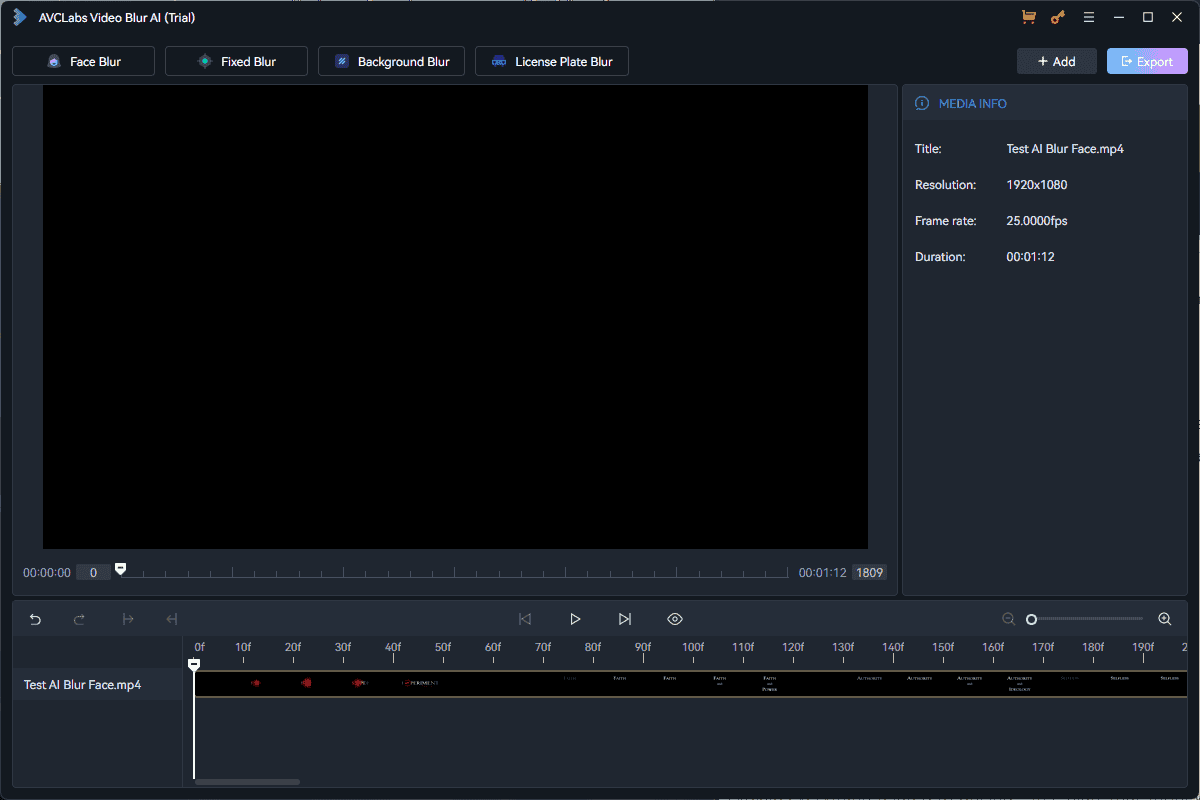
Nástroj Video Blur AI má také několik různých modulů:
- Rozostření obličeje – Tento modul využívá výkonné algoritmy detekce obličeje detekovat, sledovat a extrahovat lidské tváře ve videích. Můžete dokonce vybrat konkrétní obličeje, které chcete rozmazat. Rozostření se automaticky pohybuje s pohybem ve videu.
- Opravené rozmazání – Funguje to s konkrétní oblasti a statické objekty ve videu.
- Rozostření pozadí – Jak název napovídá, tento modul umí automaticky rozostřují pozadí. Je to užitečné v situacích, kdy chcete zdůraznit hlavní postavu.
- Rozostření SPZ – Používá automatické rozpoznávání a sledování SPZ.
Níže můžete vidět Rozostření obličeje modul a jeho možnosti.
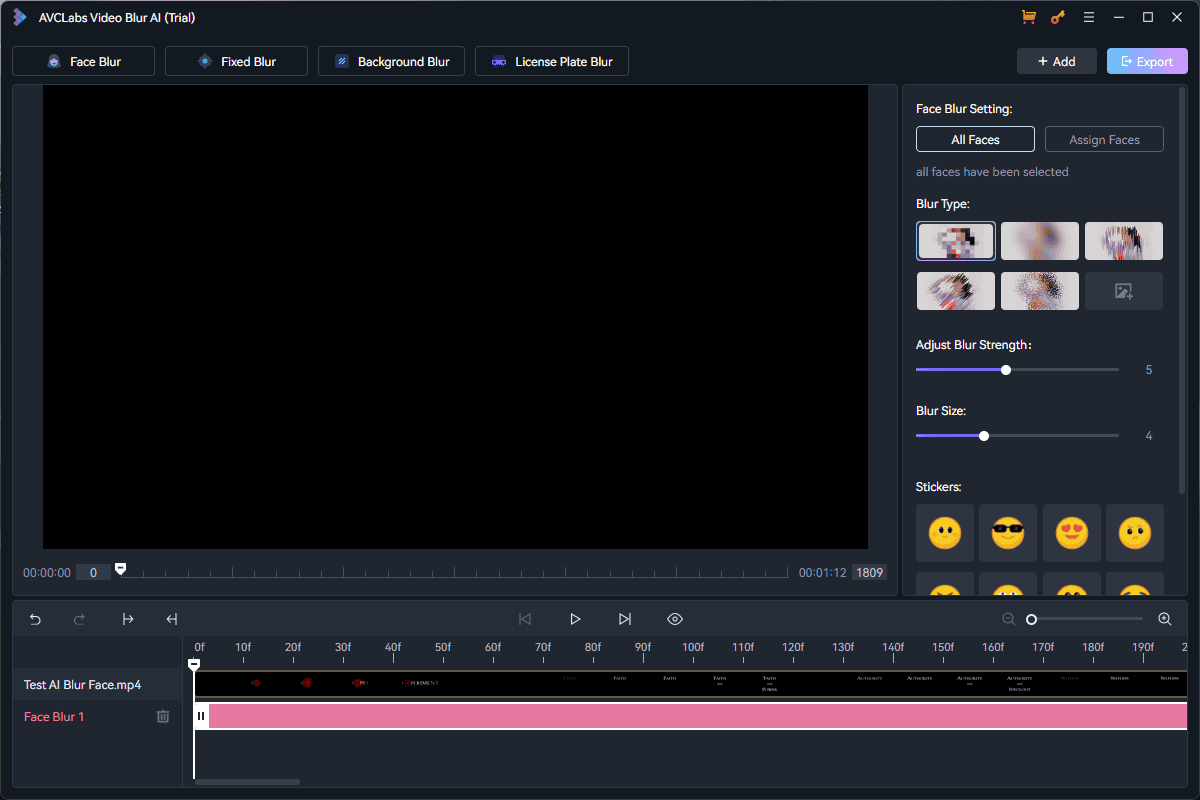
Můžete si upravit Typ, Síla, Velikost, atd..
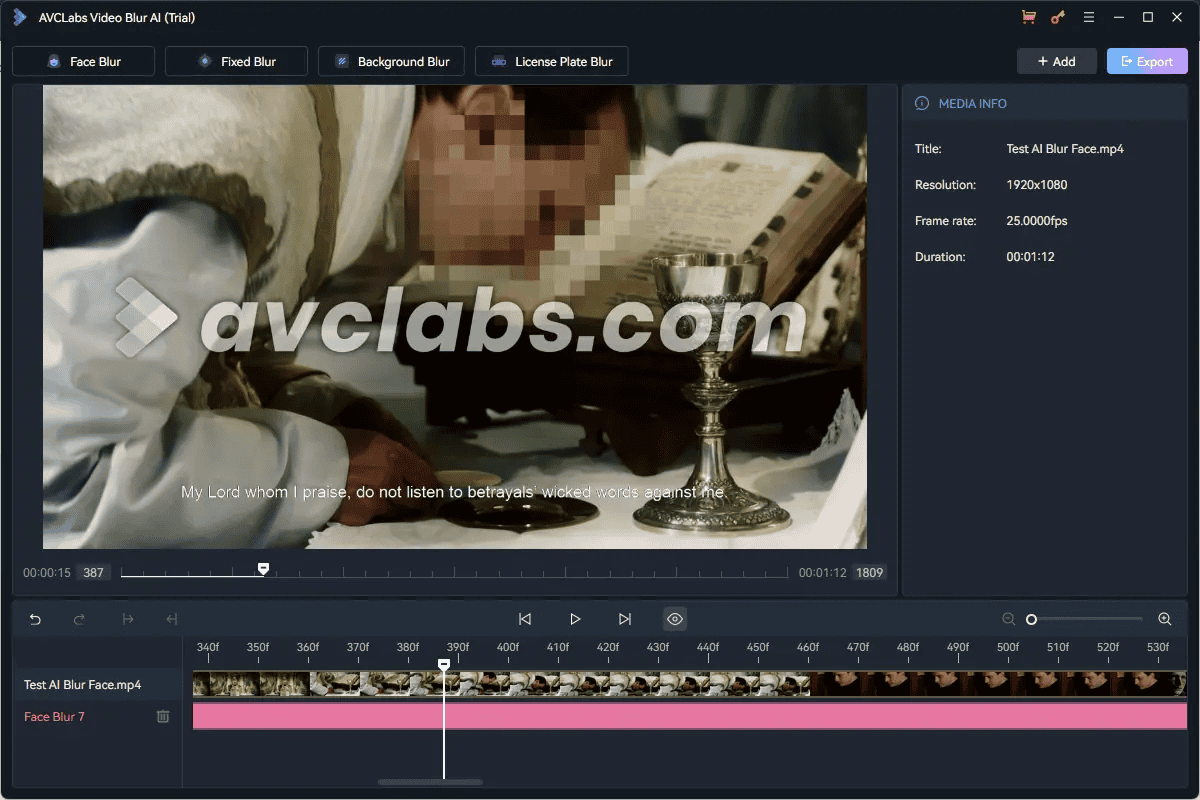
Níže jsou uvedeny výsledky tohoto modulu.
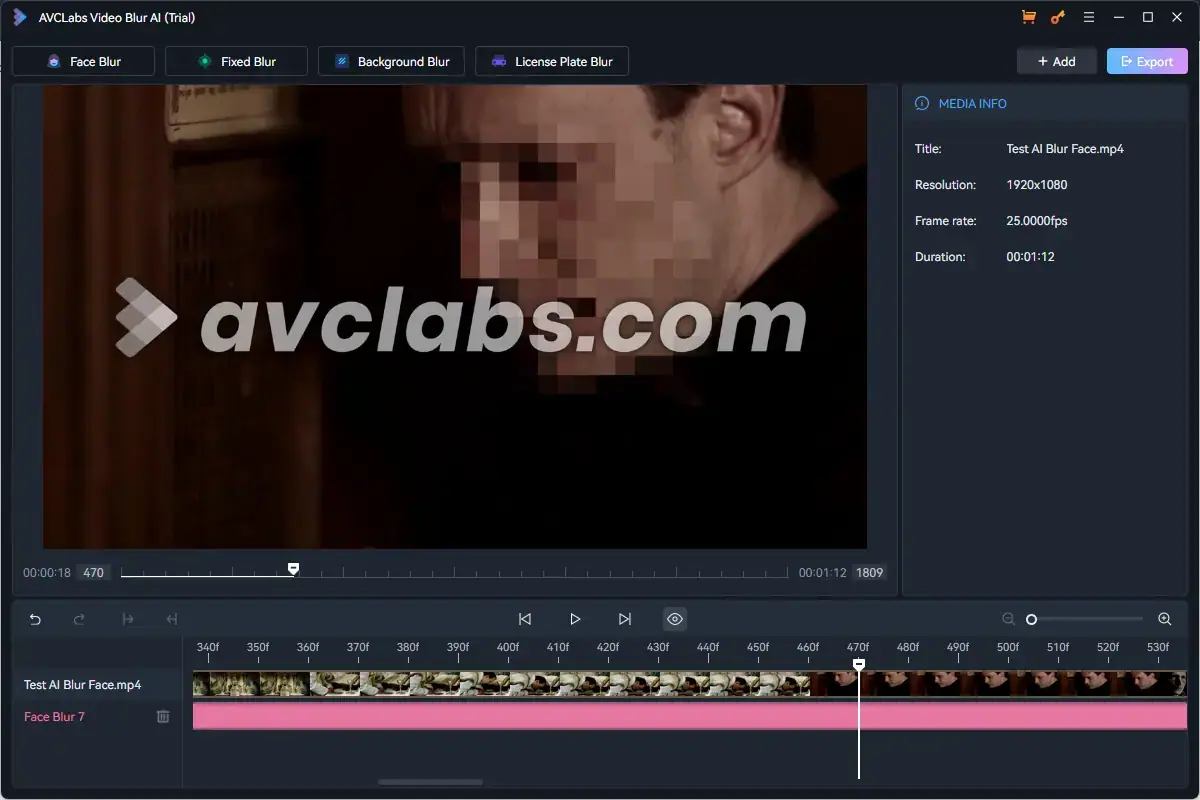
Jak můžete vidět, fungovalo to perfektně.
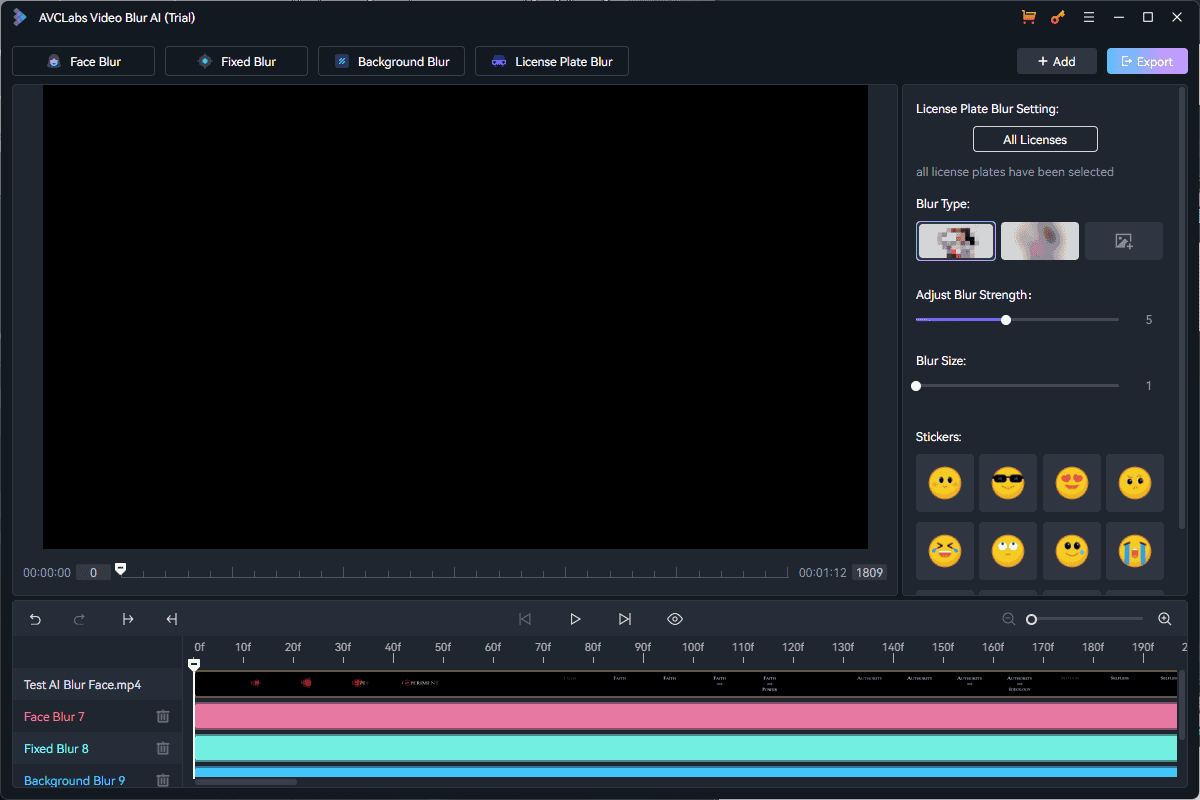
Prozkoumal jsem také funkci Rozostření pozadí a výsledky můžete vidět níže.
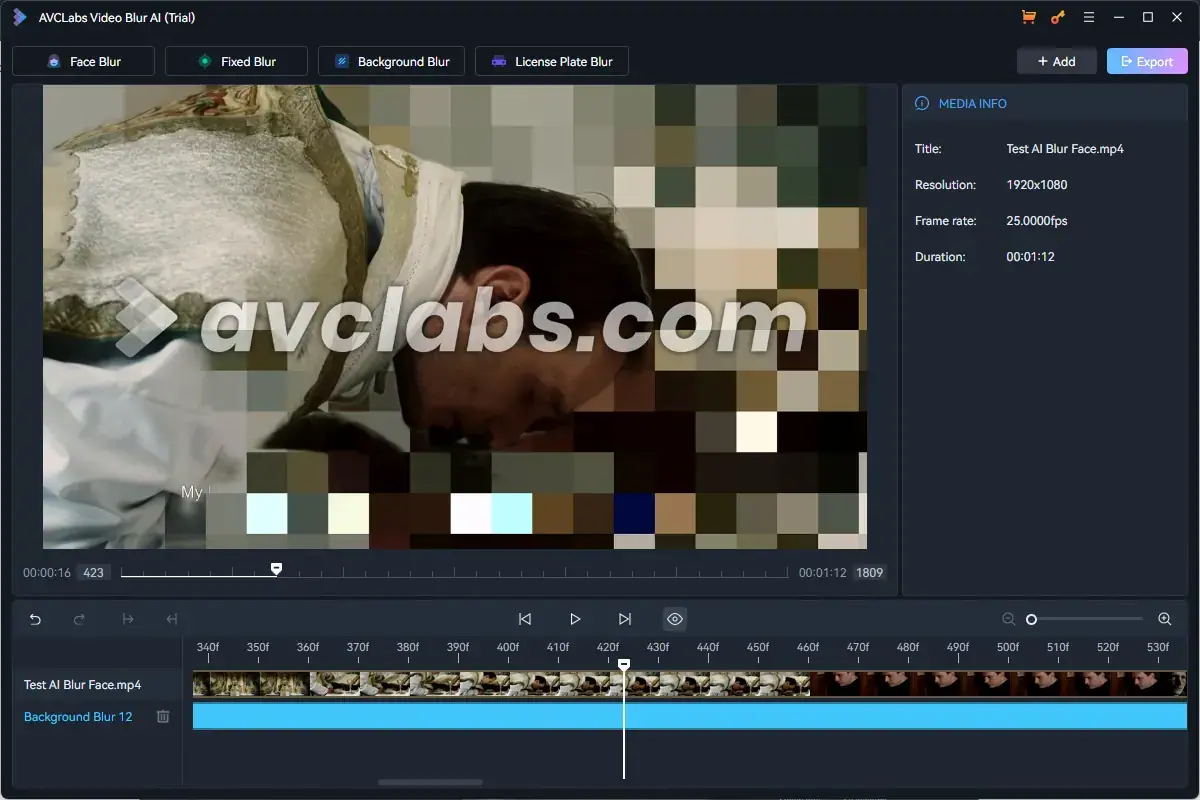
Níže je uveden další příklad této funkce.

Jak můžete vidět, tváře opravdu vyskakují, protože bylo odstraněno pozadí. Na závěr mohu s jistotou konstatovat, že funkce rozostření funguje podle očekávání.
Tato funkce odlišuje AVCLabs od ostatních konkurentů v oboru. Adobe Premiere Pro to vyžaduje použijte efekt rozmazání ručně.
II. Nástroje AI pro fotografie
K otestování schopností tohoto softwaru v této recenzi AVCLabs jsem použil rozmazaný obrázek, který můžete vidět níže.

Nyní, když je nastavení testování jasné, pojďme prozkoumat každý z těchto nástrojů pro úpravu fotografií AI.
1. AI Photo Editor (PhotoPro AI)
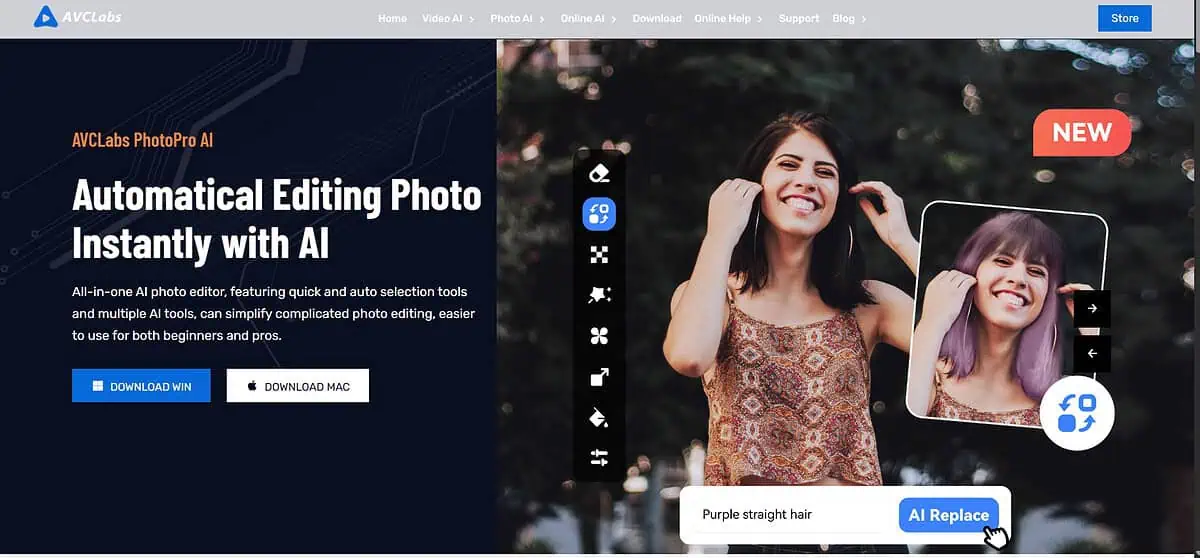
PhotoPro nabízí vynikající nástroje pro úpravu fotografií s umělou inteligencí.
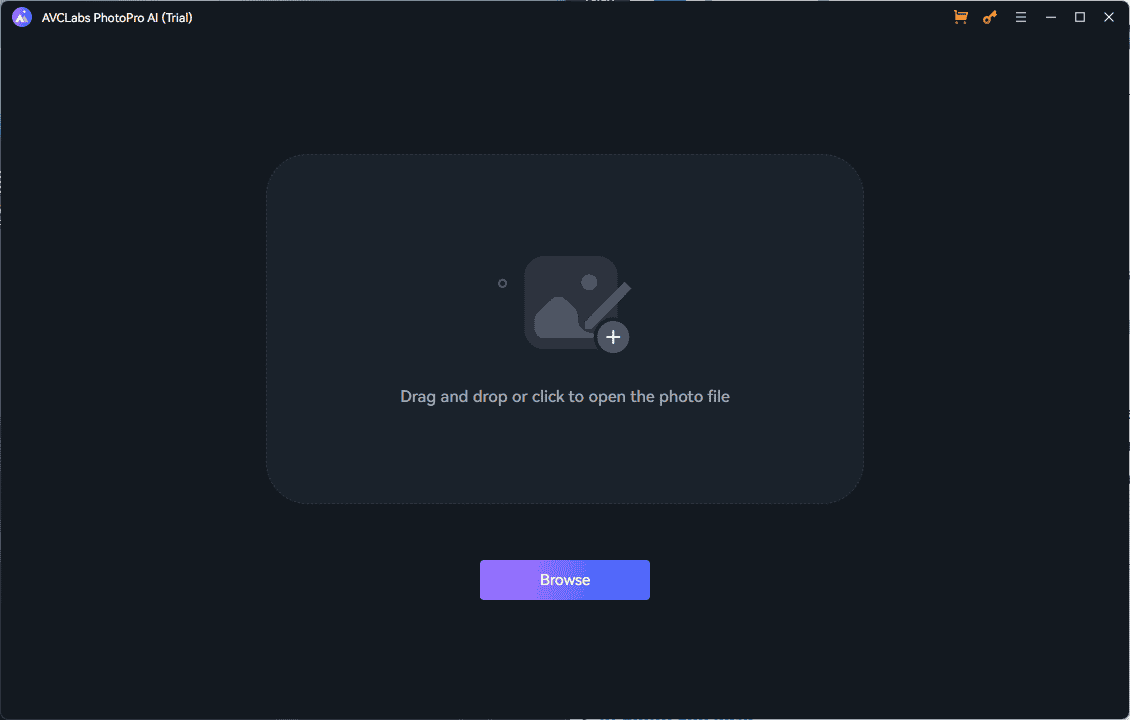
Zde je několik z nejdůležitější funkce AI této aplikace:
- Malovat – Odstraňuje nežádoucí prvky ze snímků.
- Nahradit – Nahradí jakýkoli nežádoucí objekt z obrázku novým objektem generovaným AI zadáním textu.
- Rohože – Umožňuje vám vybrat a extrahovat konkrétní oblasti (lidi nebo objekty) z jejich původního pozadí.
Mezi další cenné funkce patří Zlepšit, Stylizovat, obarvení, upscale, a Tónování.
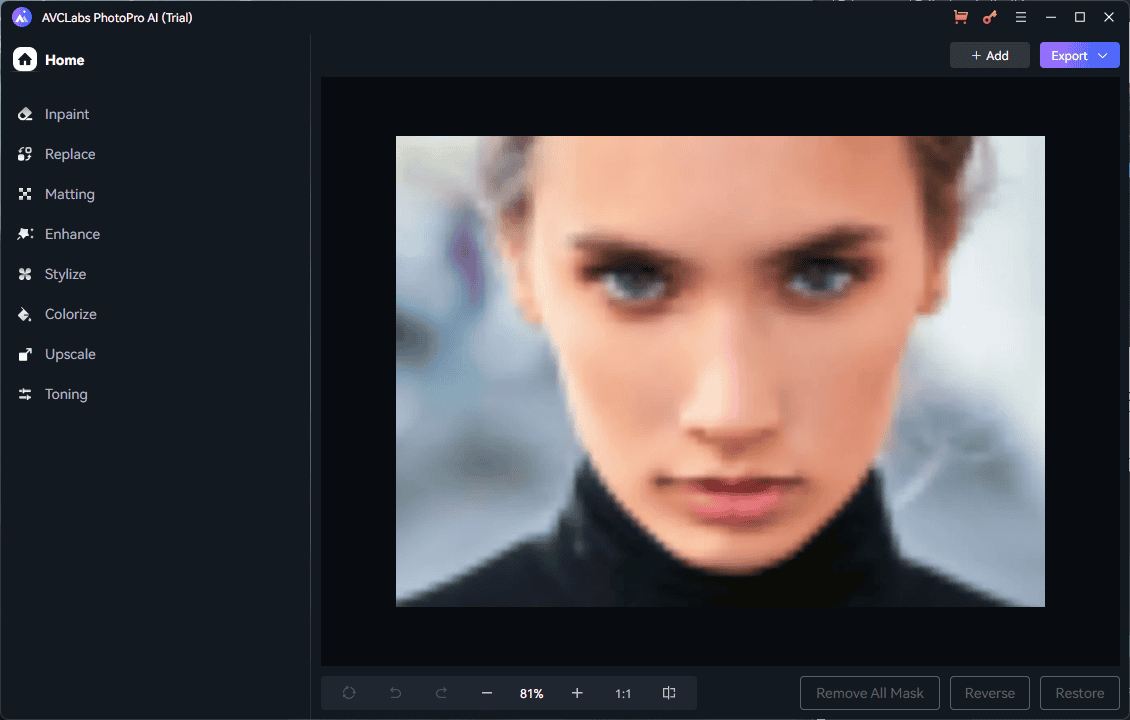
Tyto funkce pokrývají téměř všechny potřeby úpravy fotografií, a to i pro ty nejzkušenější uživatele.
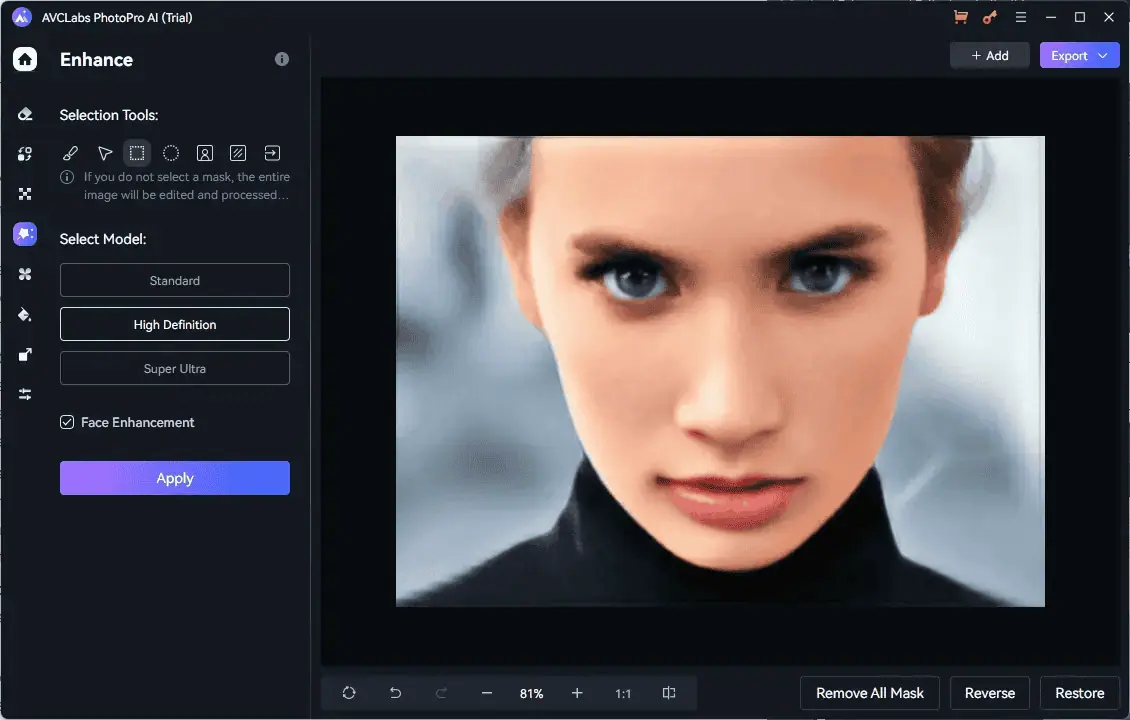
Jakmile nahrajete svůj obrázek, můžete pomocí postranního panelu vyberte modul. Vybral jsem si Zlepšit funkce, protože obrázek, který jsem použil k testování této aplikace, byl rozmazaný.

Jak můžete vidět z výsledné fotografie, kvalita se oproti originálu zlepšila.
Na rozdíl od Adobe Photoshopu se velmi snadno používá a nemá prakticky žádnou dobu učení. Photoshop má však širší škálu nástrojů pro úpravy.
2. AI Photo Enhancer
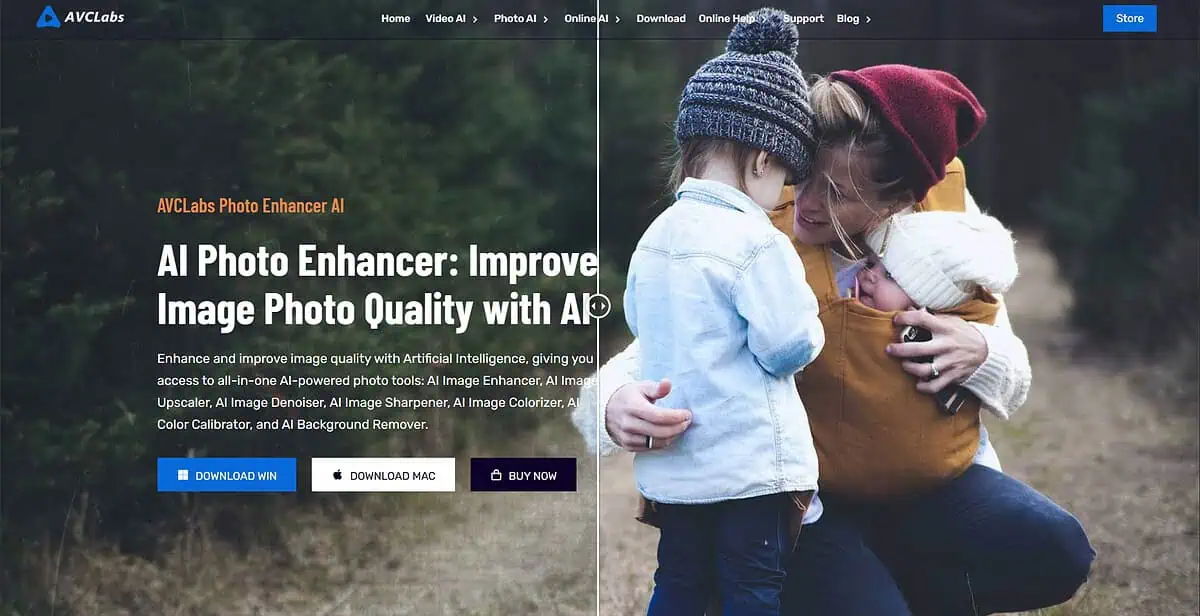
Tato funkce využívá AI, aby vám pomohla optimalizovat kvalitu vašich fotografií. Odstraňuje hluk, zrno, artefakty, a rozmazat a zostří pro ostřejší obraz.

Po nahrání fotografie do aplikace můžete použít Seznam funkcí, Nastavení modelu, a Nastavení obrázku k přizpůsobení procesu vylepšení.
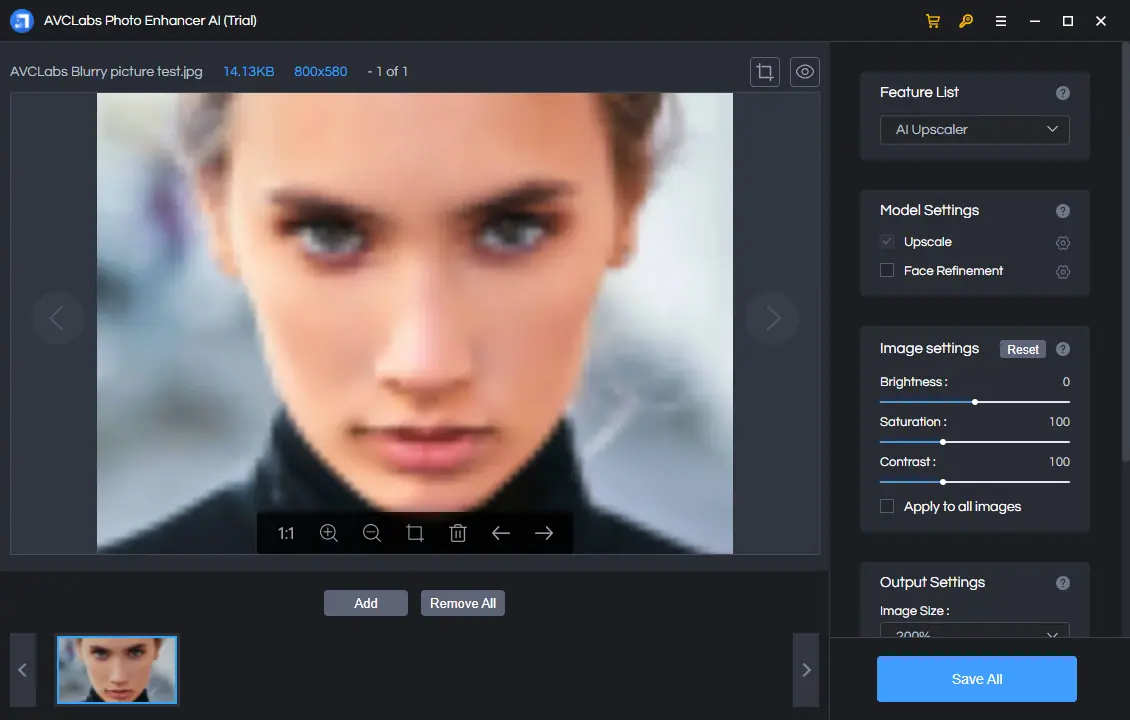
Níže můžete vidět účinek AI upscale modul. Obrázek je oproti originálu výrazně vylepšen.
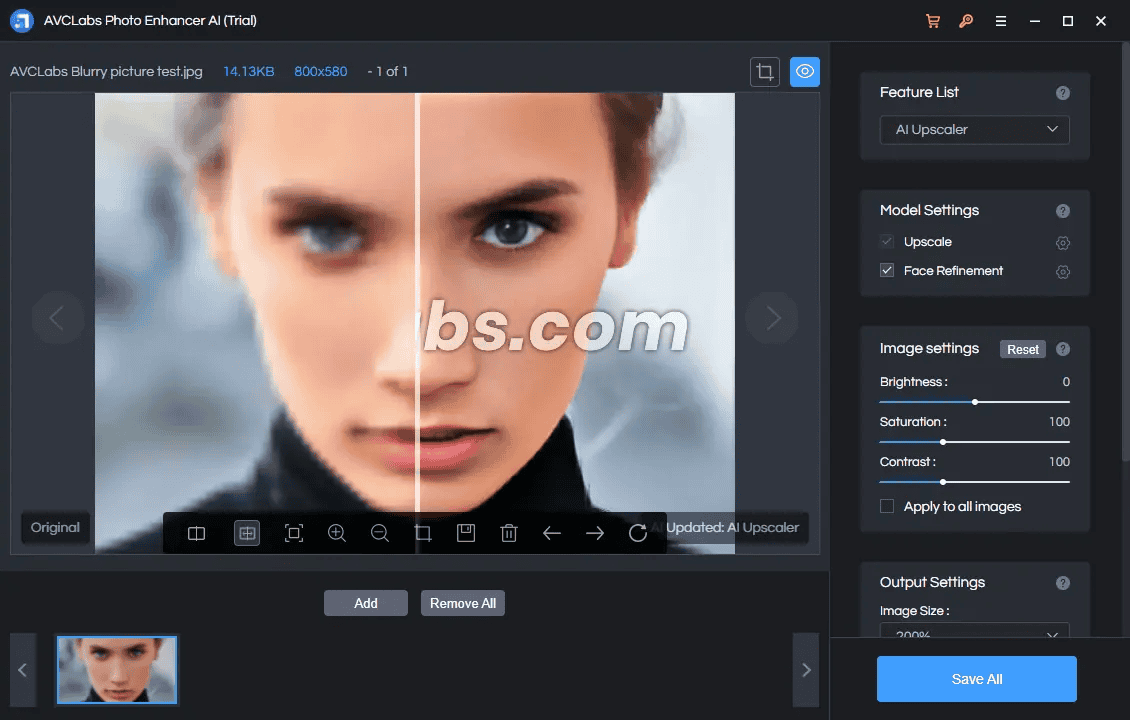
Vývojáři také zahrnuli AI obnovení obličeje a retušovacím nástrojem. Společnost tvrdí, že aplikace dokáže upscalovat obrázky až o 400 % bez ztráty kvality.
Navíc zde vidíte, jak vypadá fotografie s AI Denoiser.
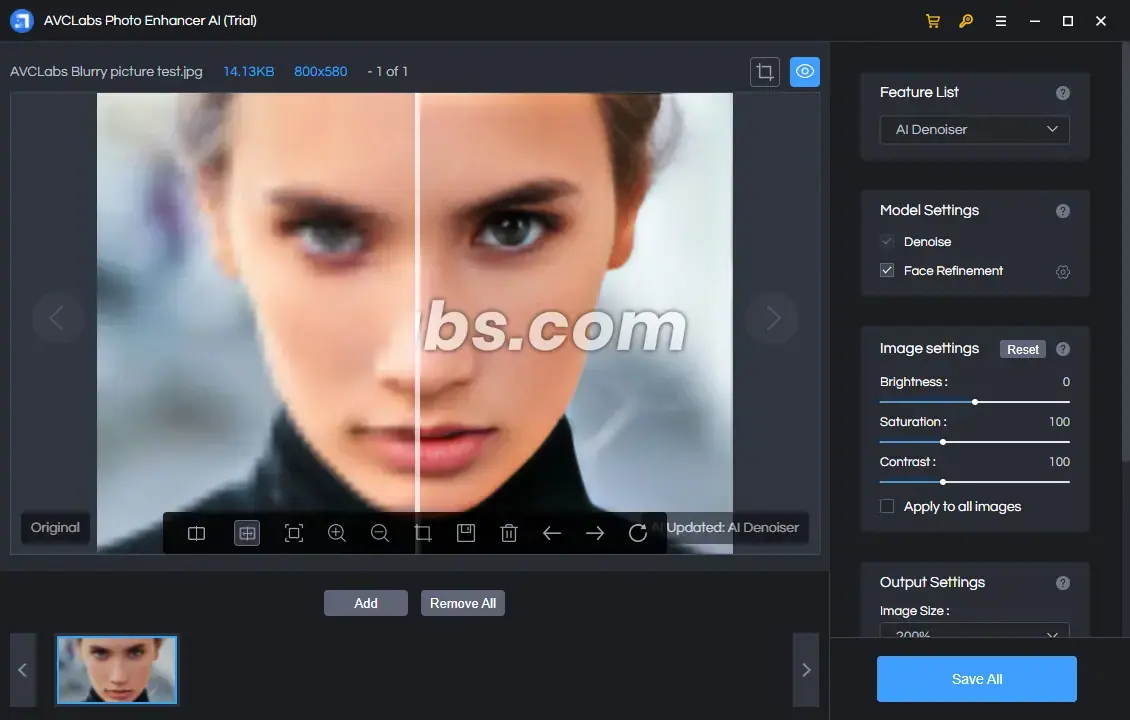
Níže si můžete prohlédnout celý obrázek po optimalizaci.
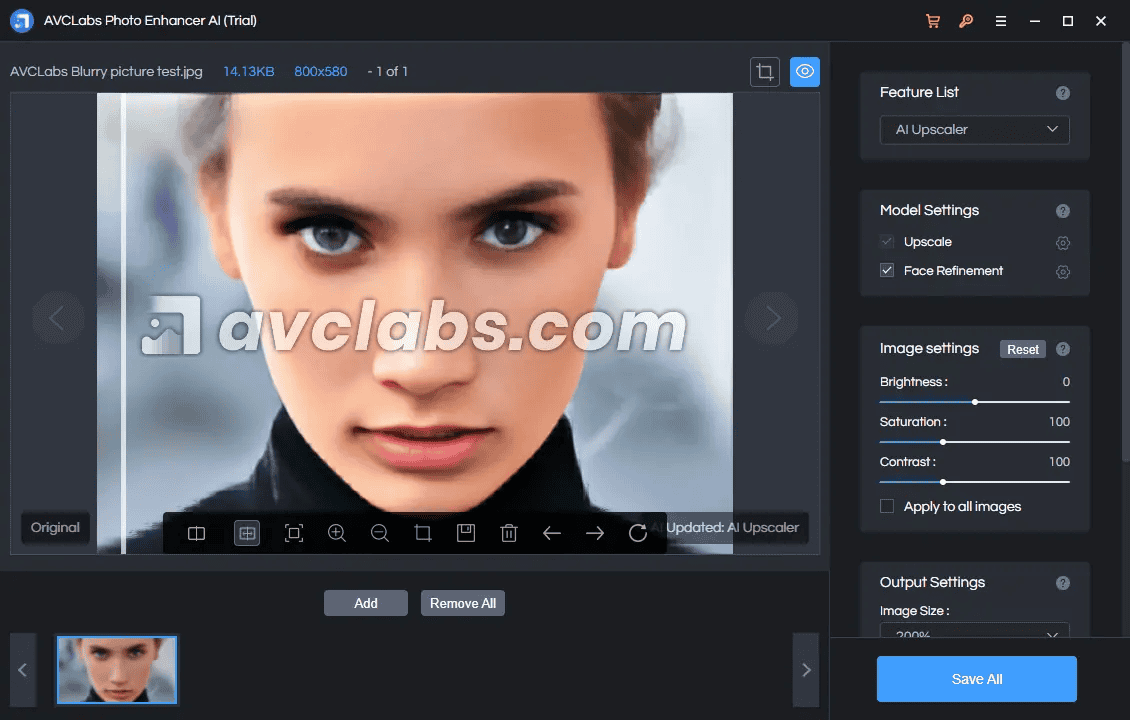
Image Enhancer to dokázal dokáže vylepšit i některé nejzrnitější obrázky.
Ve srovnání s jinými nástroji, jako je Gigapixel AI, podle mého názoru stále vítězí AVCLabs. Gigapixel AI vám pomáhá přirozeně zvýšit rozlišení obrazu, zatímco AVCLabs poskytuje AI Face Detection, AI Face Recovery, AI Face Refinement atd.
III. Online nástroje AI
1. Odstraňovač objektů AI
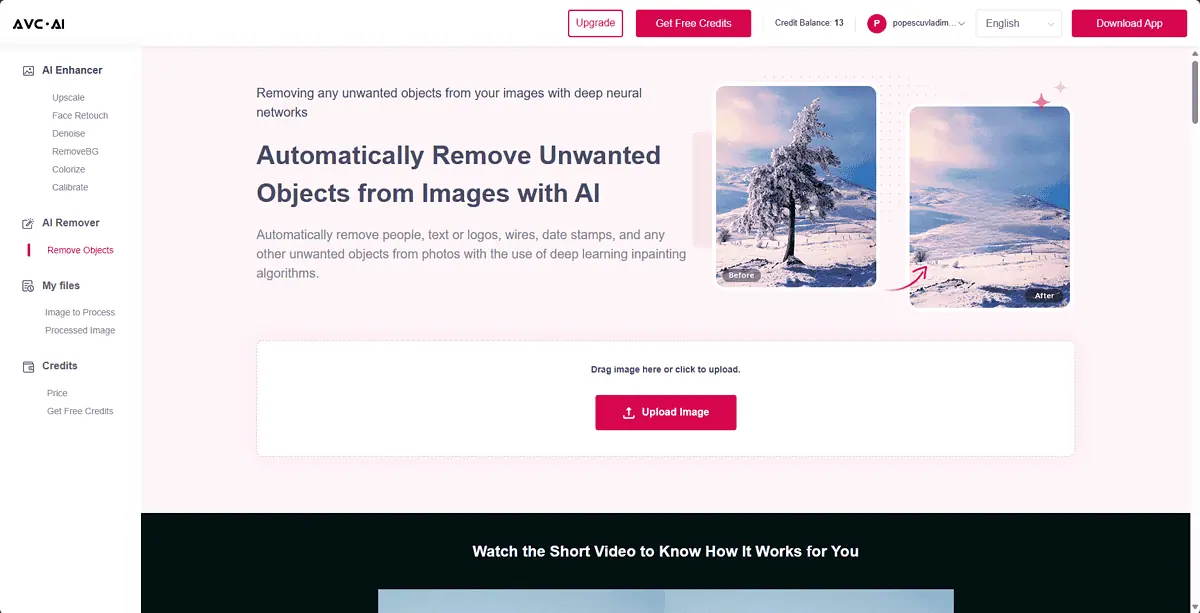
AI Object Remover je online nástroj od AVCLabs, který vám pomůže odstranit objekty z obrázků ve vašem prohlížeči.
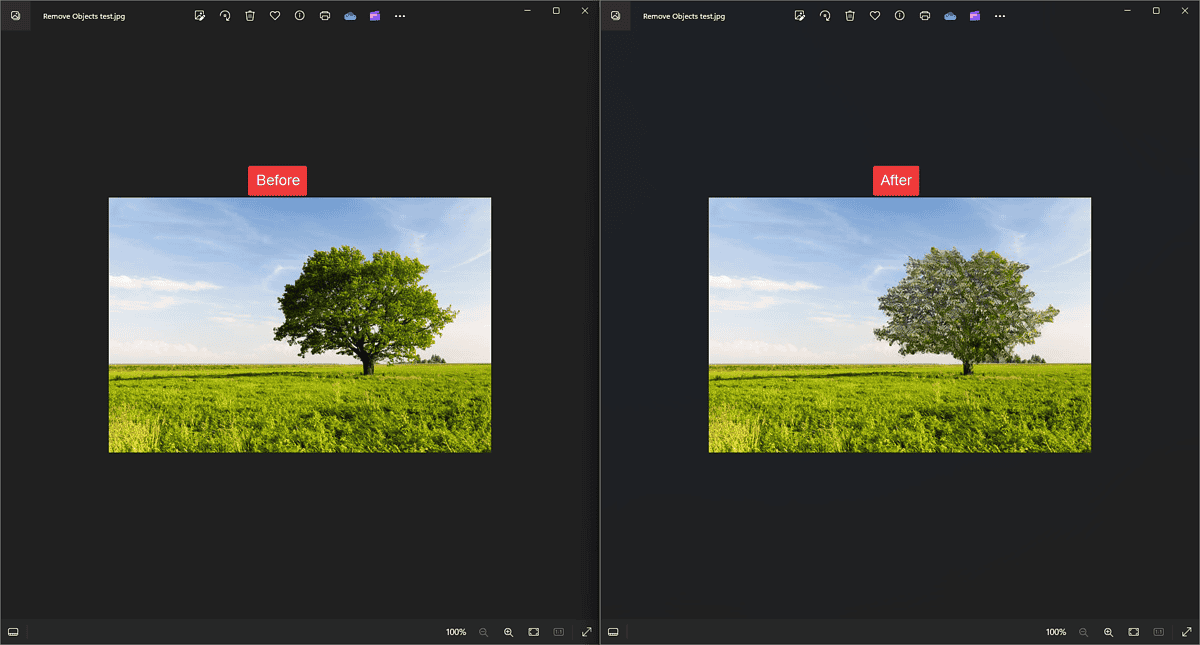
Bohužel nepodařilo odstranit strom z testovacího obrázku. Pouze změnil strukturu označené oblasti, aniž by ji odstranil.
2. Upscaler obrazu AI
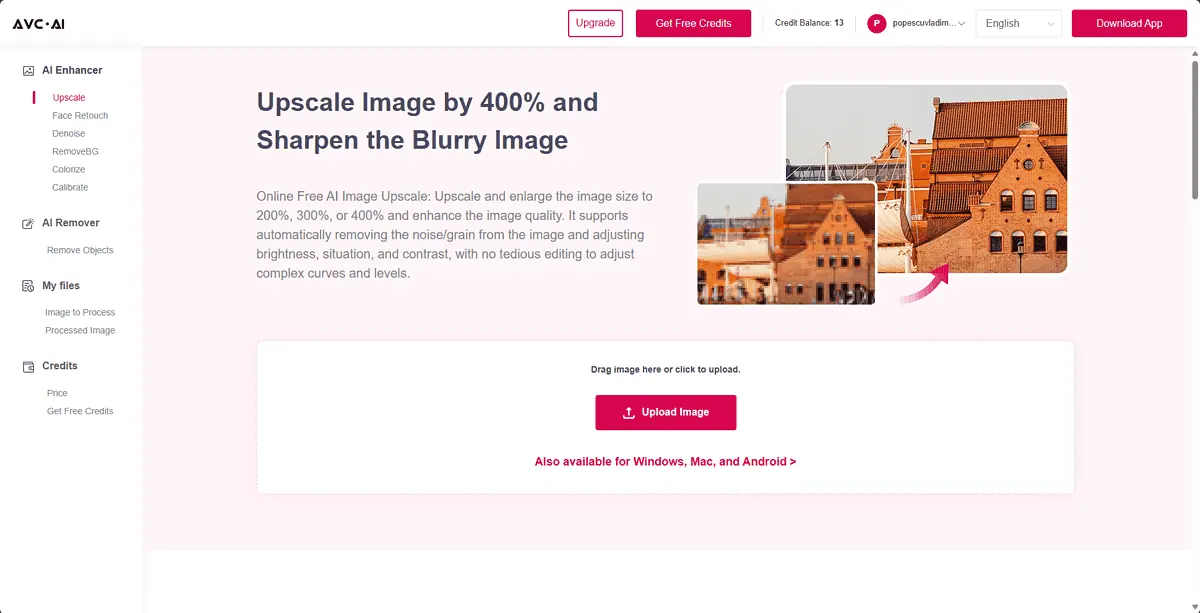
Tvrdí to funkce AI Image Upscaler upscale obrázky o 400 %. Po otestování mohu s jistotou konstatovat, že výsledek se výrazně zlepšil.

Není to však dokonalé. The problém je v tom, že AI nevyplnila oblasti správně, takže výsledný obrázek vypadá divně.
3. Umělá inteligence zpřesnění obličeje
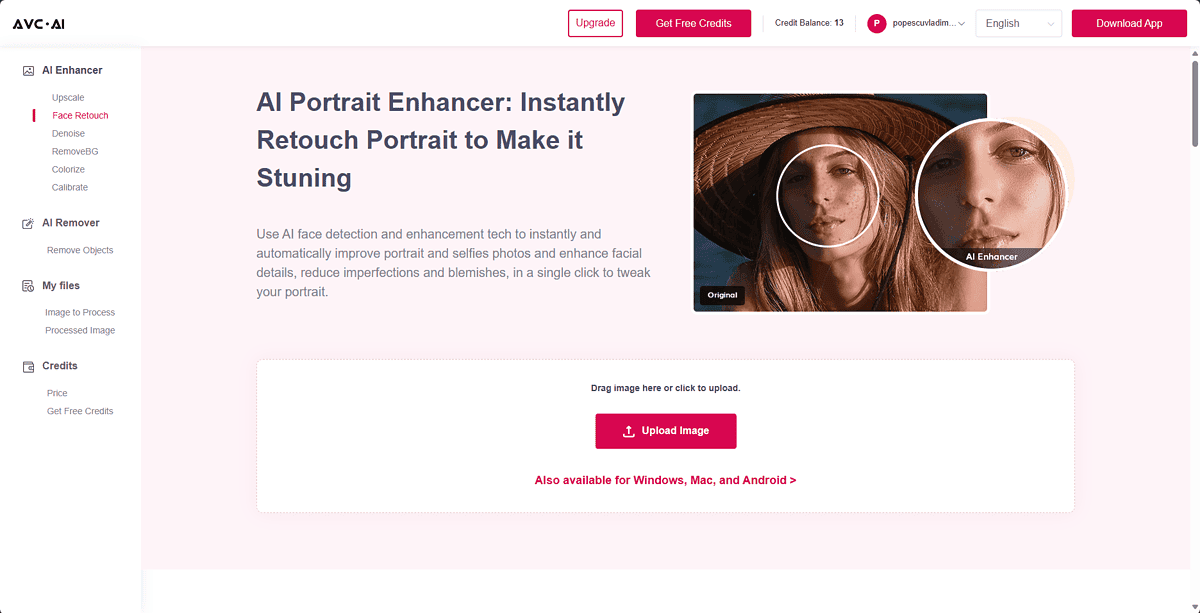
Předpokládá se, že online nástroj AI Face Refinement optimalizujte své fotografie pro dosažení nejlepších výsledků odstraněním všech kazů a nedokonalostí.
Bohužel, zdá se, že služba nefunguje správně. Kdykoli nahraji obrázek, zobrazí se mi níže uvedené nabídky.
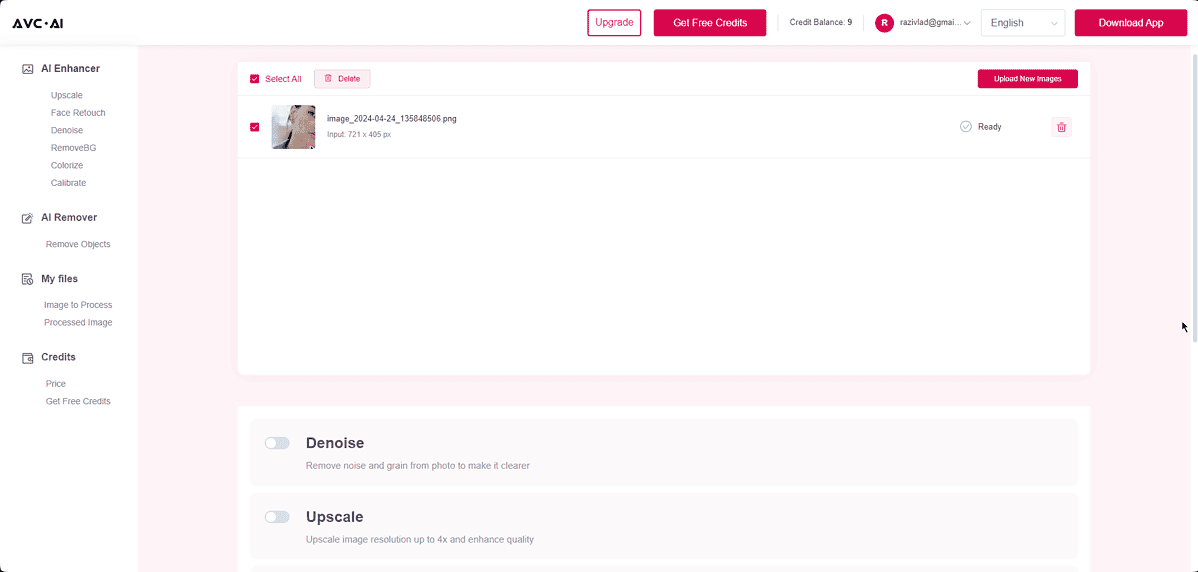
Jak můžete vidět, Nemohu získat přístup k funkcím retušování obličeje, i když se zobrazují v levém navigačním stromě.
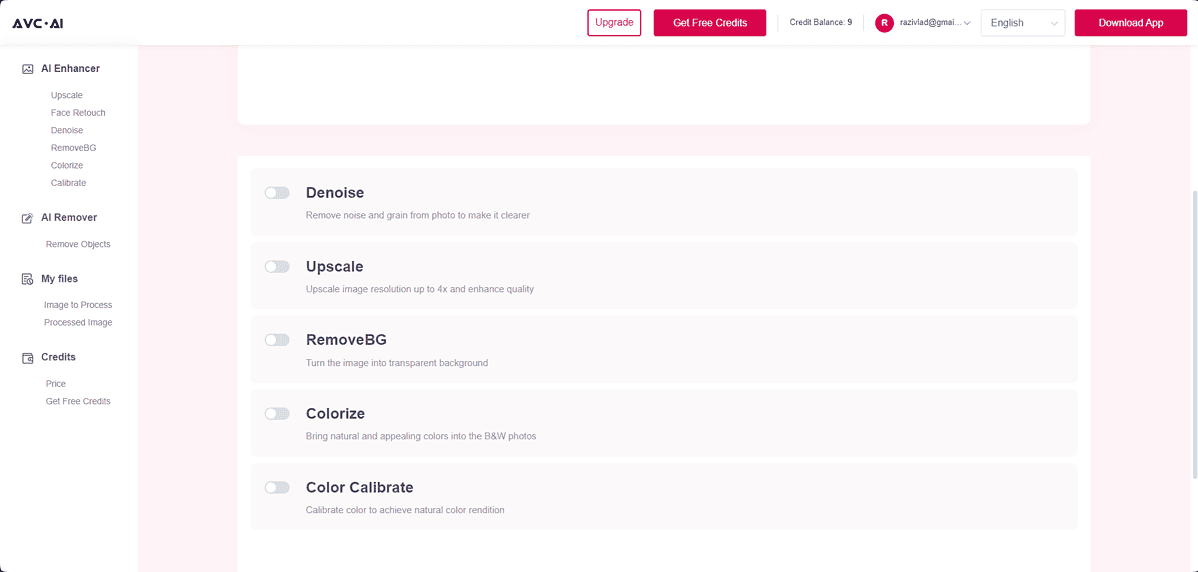
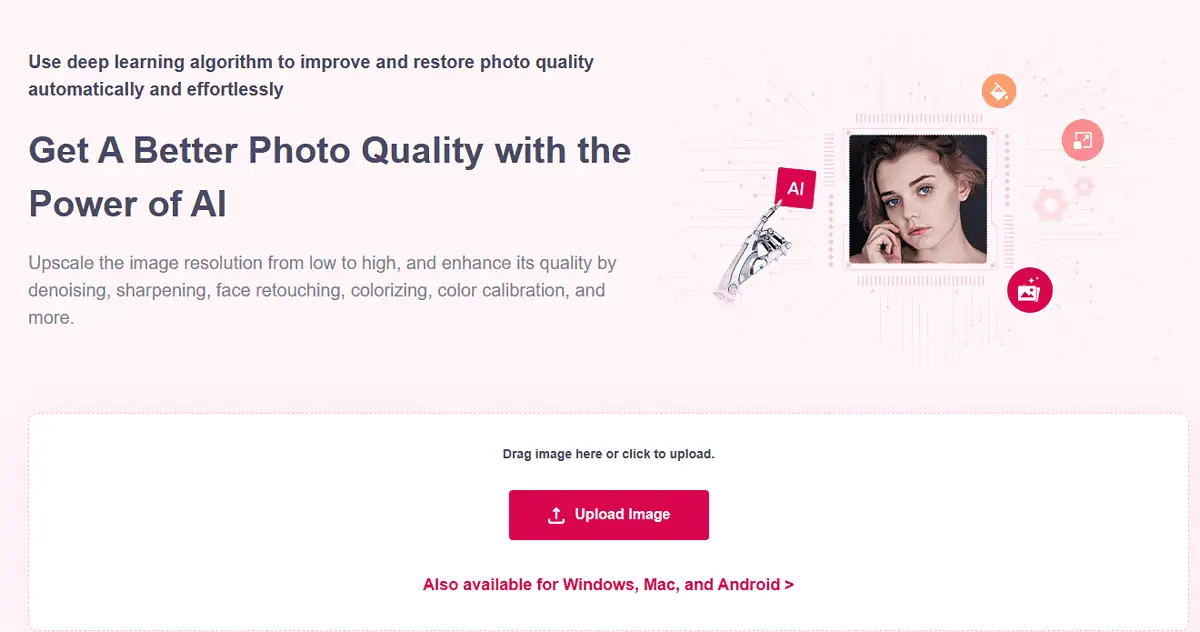
Jedná se o online nástroj, který dokáže rychle zlepšit kvalitu svých fotografií.
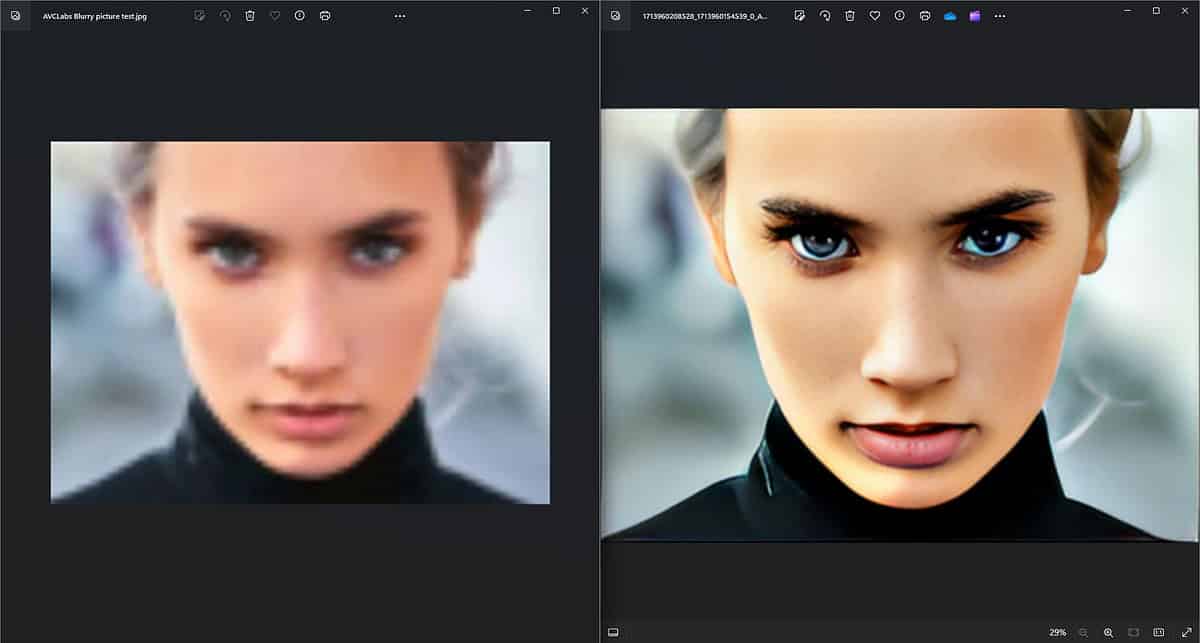
Jak vidíte, Image Enhancer fungoval dobře, a výsledky mluví samy za sebe.
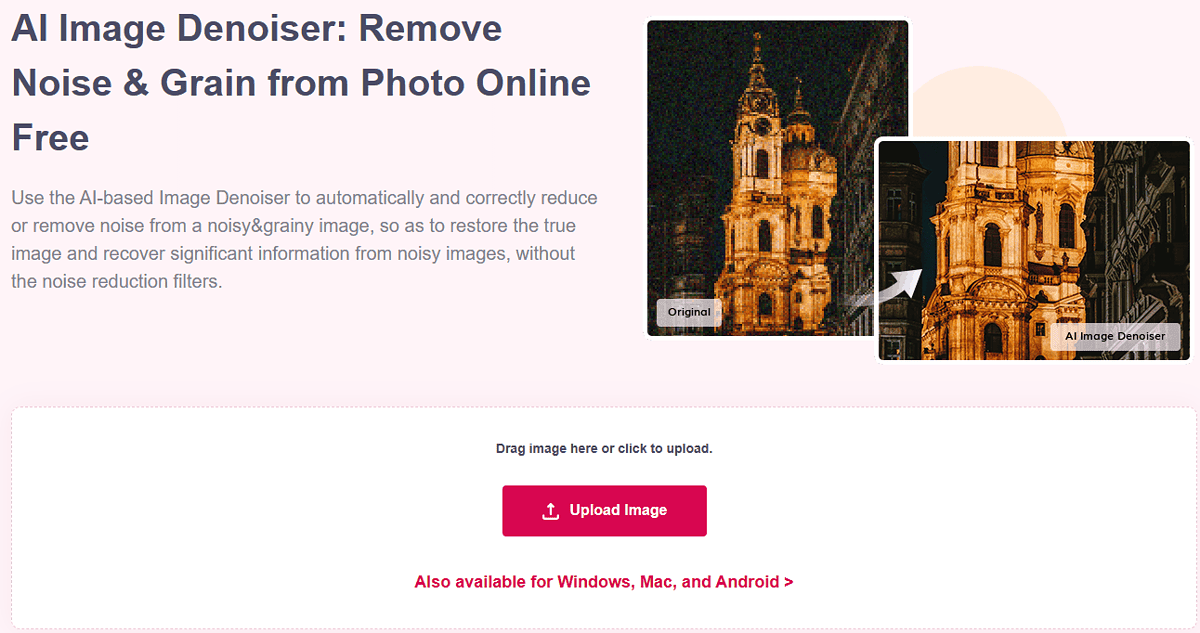
AI Image Denoiser odstraňuje zrnění nebo šum z obrázků pro přesnější a ostřejší výsledky.
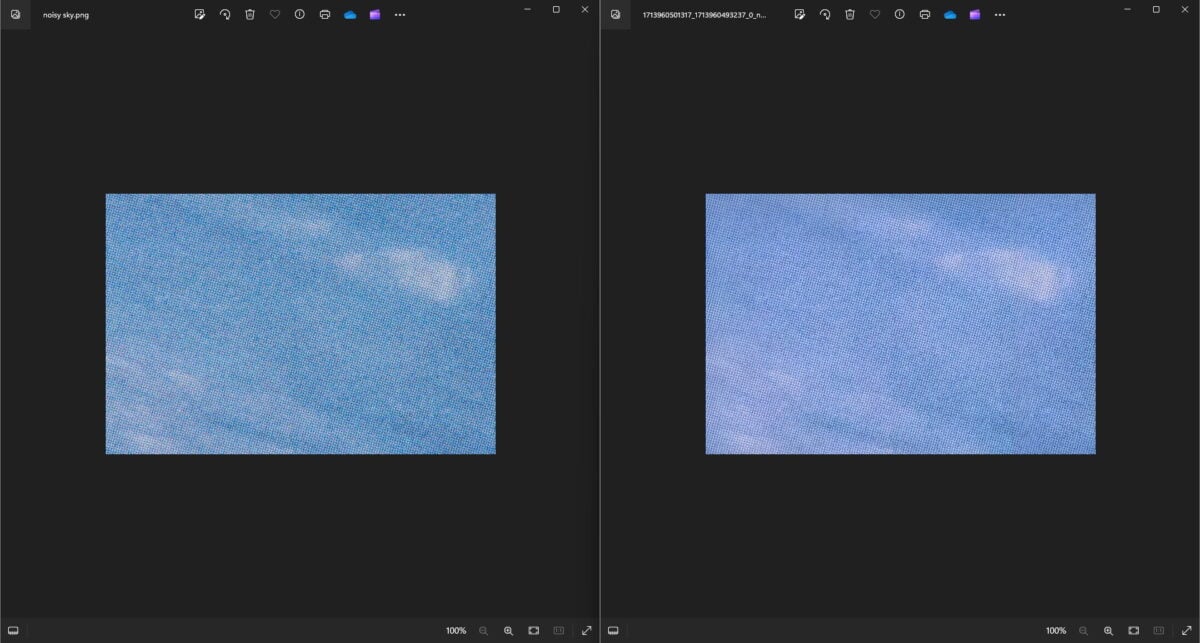
Bohužel tato služba nezlepšila příliš zašuměný obraz oblohy, ale změnila svůj odstín.
6. AI Photo Restorer & Colorizer
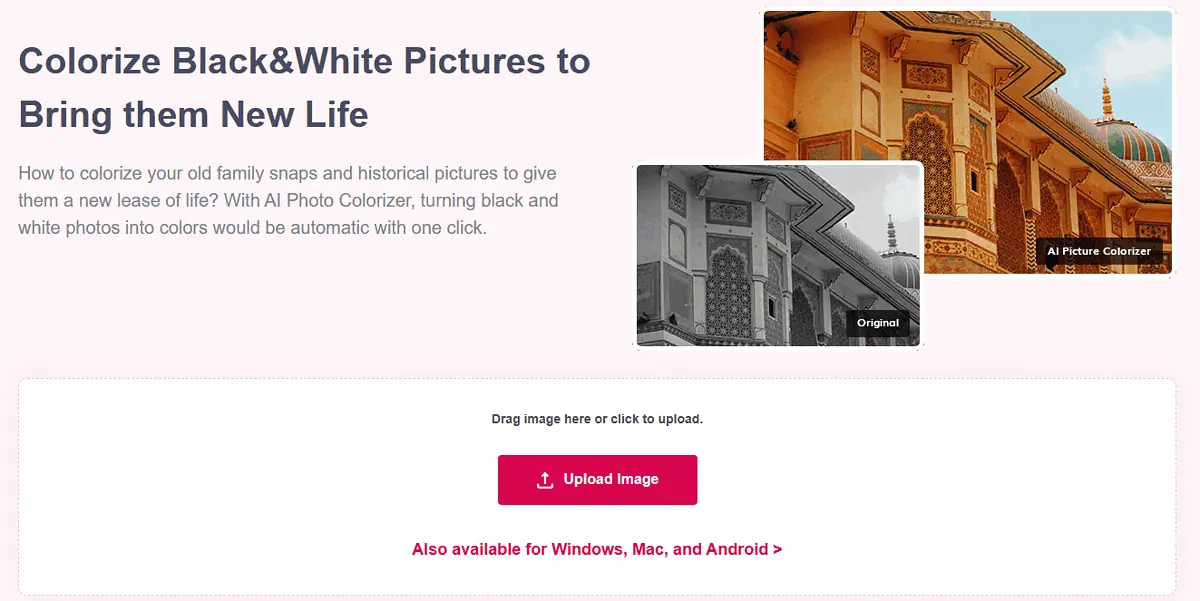
Tato funkce vám umožňuje oživit staré fotografie a obarvit je aby se objevily novější. To je užitečné zejména pro lidi, kteří si chtějí osvěžit své obrázky z dětství.

Jak můžete vidět z výsledků, AI Colorizer fungoval, i když barvy vypadají trochu nepřirozeně.
Jak používat AVCLabs?
Zde je návod, jak používat výjimečné funkce aplikace, jednu po druhé:
1. Video Enhancer AI
- Ke stažení, instalovat, a otevřít Video Enhancer AI v počítači.
- Přetáhněte rozmazané video uvnitř aplikace.
- Klikněte na rozevírací seznam Předvolby a vyberte požadovaný efekt.
- Přizpůsobte Výstup Nastavení.
- Zkontrolujte preferované možnosti ze seznamu funkcí.
- Upravit Nastavení videa podle vašich potřeb.
- Vyberte Výstupní formát, bitrate, Encoder, a Výstupní cesta, a klepněte na tlačítko Spusťte zpracování.
- Počkejte aby aplikace zpracovala video.
- Klepněte na tlačítko Zobrazit výstupní soubor a přehrajte video lokálně.
2. Umělá inteligence pro rozmazání videa
- Ke stažení, instalovat, a otevřít Umělá inteligence pro rozmazání videa.
- Drag and drop video, které chcete upravit v aplikaci.
- Aktivujte typ rozostření chcete z horního seznamu. půjdu s Rozostření obličeje pro tento test. (Každá možnost přidá efekt do stopy videa).
- Můžeš přizpůsobte možnosti z postranní nabídky, například zda se efekt použije na všechny obličeje nebo na konkrétní, typ rozostření, sílu a velikost.
- Stiskněte Hrát a počkejte na dokončení procesu.
- klikněte Vývoz ke stažení.
3. PhotoPro AI
- Ke stažení, instalovat, a otevřít Photo Pro AI.
- Drag and drop fotografii, kterou chcete v aplikaci předělat.
- Na levém postranním panelu aktivujte požadovaný typ efektu. Vybral jsem si Enhance možnost.
- Přizpůsobte si jakýkoli formát a nastavení stahování z nabídky. Vybírám si High Definition pro model a aktivoval Funkce zvýraznění obličeje.
- Pak jsem kliknul na Podat žádost a aplikaci trvalo několik sekund, než mi ukázala výsledek.
- klikněte Vývoz, a Uložit obrázek pro stažení výsledku.
4. AI Photo Enhancer
- Ke stažení, instalovat, a otevřít AI Photo Enhancer.
- Drag and drop fotografii, kterou chcete vylepšit.
- Efekty si můžete přizpůsobit z nabídky na pravé straně. Můžete si také vybrat z seznamu funkcí, aktivovat nastavení modelu, a přizpůsobit nastavení obrazu a výstup.
- Jakmile budete s nastavením spokojeni, klikněte na Uložit všechny .
- Počkejte na dokončení procesua poté otevřete stažený obrázek.
CENY
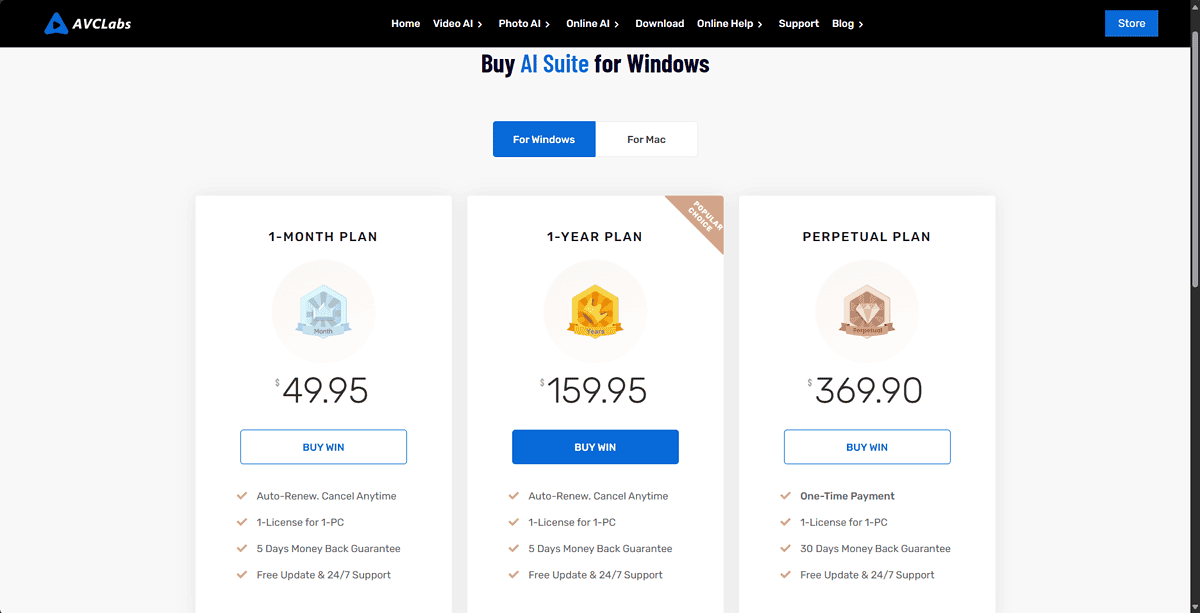
Níže můžete vidět Cenové možnosti AVCLabs:
- 1měsíční plán – Cena za $49.95 a zahrnuje bezplatné aktualizace a Podpora 24 / 7. Plán se automaticky obnovuje každý měsíc, ale můžete jej kdykoli zrušit. Získáte také a Záruku vrácení peněz-denní 5.
- 1letý plán – Cena za $159.95a jáobsahuje stejné funkce jako 1měsíční plána se stejnou 5denní zárukou vrácení peněz.
- Věčný plán - Cena za $ 369.90, tento plán nabízí doživotní přístup k AVCLabs AI Suite a zahrnuje bezplatné aktualizace a 24/7 podpora. Vyžaduje pouze jednu platbu a navíc získáte a Záruku vrácení peněz-denní 30.
AVCLabs Review – Verdikt
Po důkladném testování jsou mé závěry:
- Video Enhancer AI – Výkon tohoto nástroje byl podrážděnost. Zkoušel jsem modely Standard a Ultra Multi-Frame, ale vylepšení byla sotva patrná. Mohlo by to fungovat lépe s méně rozmazanými videi, ale nesplnilo to moje očekávání pro tento test.
- Umělá inteligence pro rozmazání videa - Tento nástroj předvedl opravdu dobrý výkon. Funkce automatické detekce a rozmazání fungovala bez problémů, takže je spolehlivou volbou pro zachování soukromí videa.
- Photo Pro AI - Tento nástroj fungovalo podle očekávání a prokázala výrazné zlepšení kvality nahraného obrázku. Při testování jsem použil typ modelu High-Definition a výsledky byly uspokojivé.
- AI Photo Enhancer – Tento zesilovač také předvedl slušně. Zlepšila se kvalita nahraného obrázku.
- Online nástroje – Došlo k zásahu nebo chybě. Je jich docela dost nefungovalo tak dobře, jak bylo inzerováno.
Závěrem lze říci, že sada nástrojů AVCLabs je smíšená. Některé funkce vyžadují vylepšení této služby, aby uspokojily všechny vaše potřeby úprav.
Je na vás, abyste se rozhodli, zda je tato platforma pro vás. Doufejme, že vám tato recenze AVCLabs pomůže k rozhodnutí.
Co si myslíte o tomto apartmá? Podělte se o svůj názor v komentářích níže!